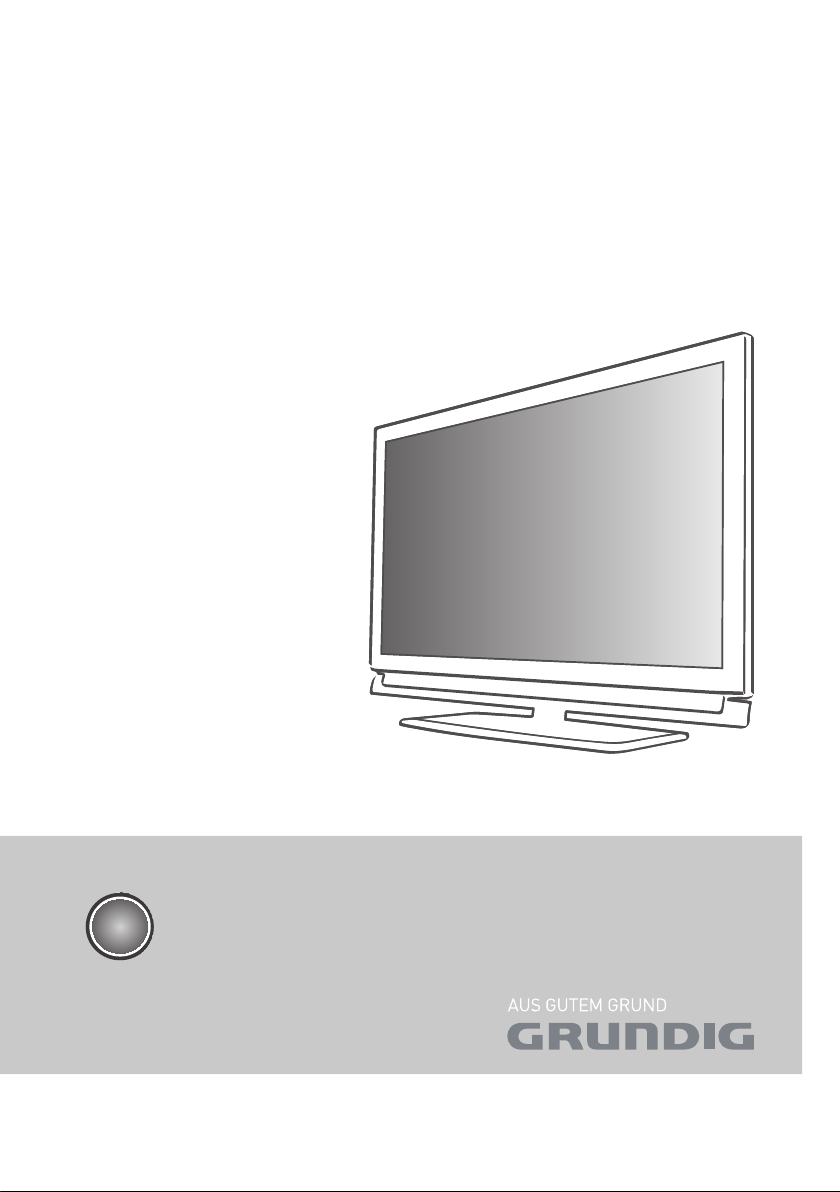
LCD TV
32 VLE 4301 BA
DE
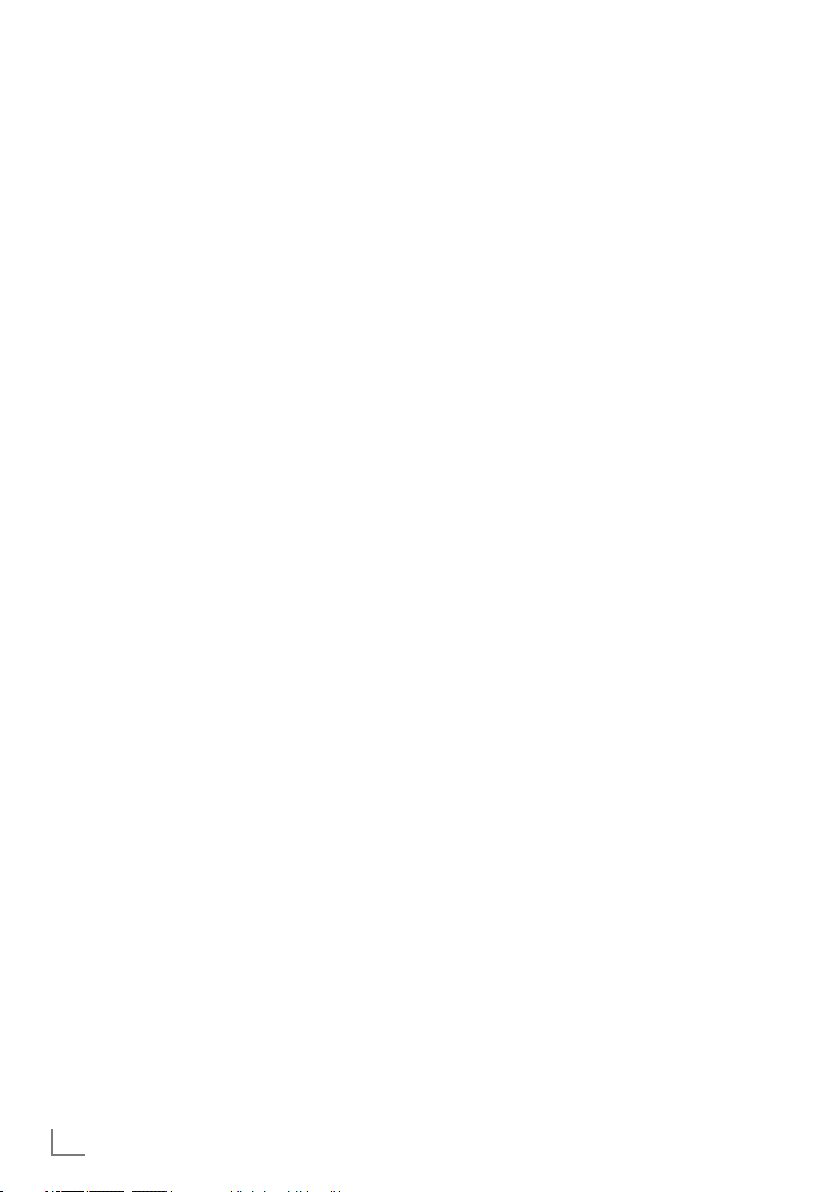
INHALT
-------------------------------------------------------------------------------------------------------------------------------------------------
3 AUFSTELLEN UND SICHERHEIT
4 Wichtige Hinweise zum Umweltschutz
4 Hinweise zur LCD/LED Technologie
5 ANSCHLIESSEN/VORBEREITEN
5 Antenne und Netzkabel anschließen
6 Batterien in die Fernbedienung einlegen
7 AUF EINEN BLICK
7 Die Anschlüsse des Fernsehgerätes
8 Die Bedienelemente des Fernsehgerätes
9 Die Fernbedienung – Hauptfunktionen
10 Die Fernbedienung – alle Funktionen
11 EINSTELLUNGEN
11 Fernseh-Programme einstellen
11 Programmbelegung ändern
13 Bildeinstellungen
14 Toneinstellungen
16 FERNSEH - BETRIEB
16 Grundfunktionen
16 Zoomfunktion
16 Zapp-Funktion
17 Bildformat umschalten
18 USB-BETRIEB
18 Dateiformate
18 Externe Datenträger anschließen
19 Der Dateimanager
19 Einstellungen im Menü USB-Einrichtung
20 Wiedergabe – Grundfunktionen
20 Zusätzliche Wiedergabefunktionen
23 KOMFORT-FUNKTIONEN
23 Menü EINSTELLUNGEN aufrufen
23 Spracheinstellungen
23 Datum und Uhrzeit einstellen
23 Timer-Einstellungen
25 Jugendschutzeinstellungen
25 Fernsehgerät auf die Werks einstellungen
zurücksetzen
26 High-Definition – HD ready
26 Anschlussmöglichkeiten
27 Externe Geräte anschließen ...
28 Betrieb mit DVD-Player, DVD-Recorder,
Videorecorder oder Set Top-Box
28 Kopfhörer
29 BETRIEB ALS PC-MONITOR
29 PC anschließen
29 Programmplatz für den PC anwählen
29 Einstellungen zum PC-Betrieb
30 SONDEREINSTELLUNGEN
30 Fernseh-Programme einstellen
32 Technische Daten
33 Servicehinweise für den Fachhandel
33 Umwelthinweis
33 GRUNDIG Kundenberatungszentrum
34 Problemlösung
22 VIDEOTEXT-BETRIEB
22 TOP-Text oder FLOF-Text Betrieb
22 Weitere Funktionen
2
DEUTSCH
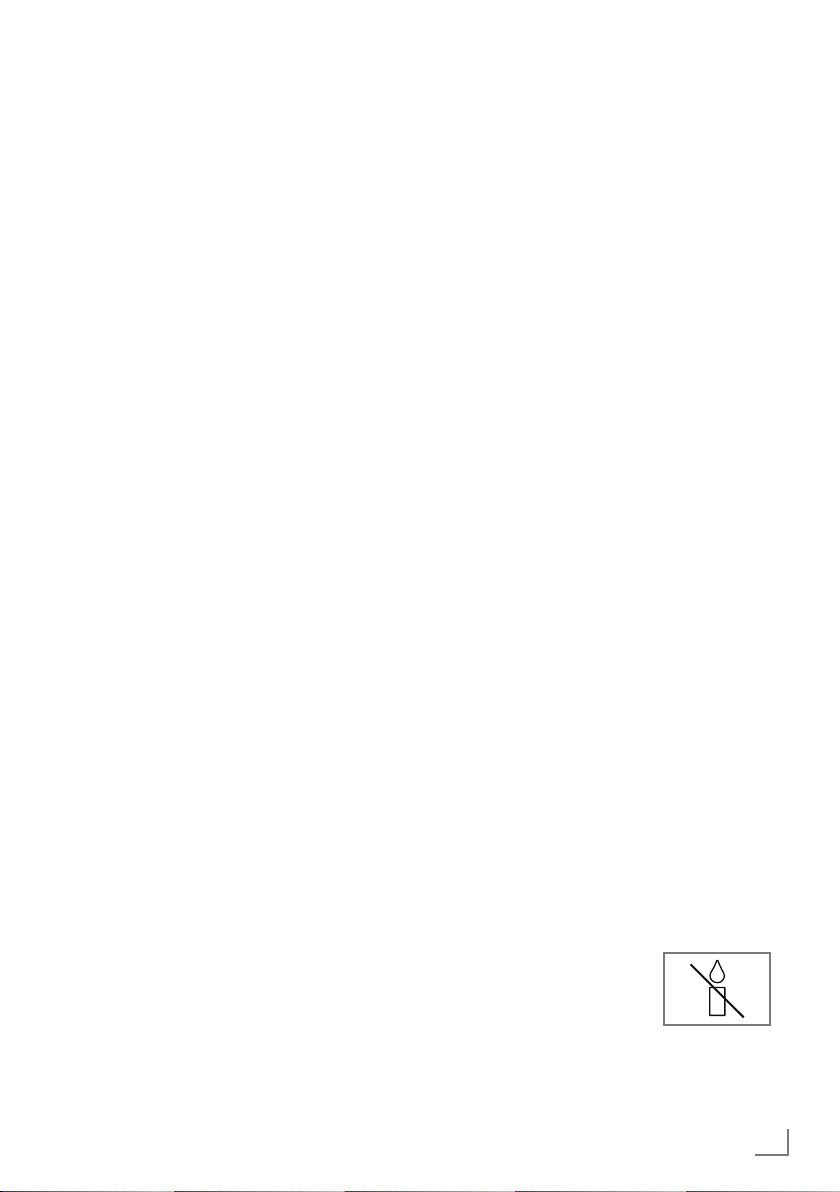
AUFSTELLEN UND SICHERHEIT
----------------------------------------------------------------
Beachten Sie beim Aufstellen des Fernsehgerätes bitte die folgenden Hinweise:
7
Dieses Fernsehgerät ist für den Empfang und
die Wiedergabe von Bild- und Tonsignalen
bestimmt.
Jede andere Verwendung ist ausdrücklich ausgeschlossen.
7
Der ideale Betrachtungsabstand beträgt das
Fünffache der Bildschirmdiagonale.
7
Fremdlicht auf dem Bildschirm beeinträchtigt
die Bildqualität.
7
Damit das Gerät stets ausreichend belüftet
wird, achten Sie auf genügend große Ab-
stände zwischen Fernsehgerät und angren-
zenden Möbeln.
7
Das Fernsehgerät ist für den Betrieb in
trockenen Räumen bestimmt. Sollten Sie es
dennoch im Freien betreiben, sorgen Sie un-
bedingt dafür, dass es vor Feuchtigkeit (Regen,
Wasserspritzer) geschützt ist.
Setzen Sie das Fernsehgerät keinerlei Feuchtigkeit aus.
7
Stellen Sie keine mit Flüssigkeiten gefüllten
Gefäße (Vasen oder Ähnliches) auf das
Fernsehgerät. Das Gefäß kann umkippen,
die Flüssigkeit kann die elektrische Sicherheit
beeinträchtigen.
7
Stellen Sie das Fernsehgerät auf eine ebene
und harte Unterlage.
7
Legen Sie keine Gegenstände (zum Beispiel
Zeitungen) auf das Fernsehgerät und keine
Deckchen oder Ähnliches darunter.
7
Stellen Sie das Fernsehgerät nicht in un-
mittelbare Nähe der Heizung oder in die
pralle Sonne, dadurch wird die Kühlung be-
einträchtigt.
7
Wärmestaus sind Gefahrenquellen und be-
einträchtigen die Lebensdauer des Fernseh-
gerätes. Lassen Sie sicherheitshalber von Zeit
zu Zeit die Ablagerungen im Fernsehgerät
vom Fachmann entfernen.
7
Sie dürfen das Fernsehgerät auf keinen
Fall öffnen. Bei Schäden, die durch unsach-
gemäße Eingriffe entstehen, geht der An-
spruch auf Gewährleistung verloren.
7
Achten Sie darauf, dass das Netzkabel oder
(wenn vorhanden) der Netzadapter nicht
beschädigt wird.
7
Das Fernsehgerät darf nur mit dem beiliegenden Netzkabel/Netzadapter* betrieben
werden. (* Nur bei Geräten mit Netzadapter.)
7
Gewitter stellen eine Gefahr für jedes elektrische Gerät dar. Auch wenn das Fernsehgerät ausgeschaltet ist, kann es durch einen
Blitzschlag in das Stromnetz und/oder die Antennenleitung beschädigt werden. Bei einem
Gewitter müssen Sie immer den Netz- und den
Antennenstecker ziehen.
7
Reinigen Sie den Bildschirm nur mit einem
feuchten, weichen Tuch. Verwenden Sie nur
klares Wasser.
7
Reinigen Sie das Gehäuse Ihres Fernsehgerätes lediglich mit dem mitgelieferten Tuch.
Verwenden Sie nur klares Wasser.
7
Bitte beachten Sie beim Aufstellen des Gerätes, dass Oberflächen von Möbeln mit
den verschiedensten Lacken und Kunst stoffen
beschichtet sind. Sie enthalten meistens
chemische Zusätze die u. a. das Material
der Gerätefüße angreifen können. Dadurch
können Rückstände auf der Möbeloberfläche
entstehen, die sich nur schwer oder nicht mehr
entfernen lassen.
7
Der Bildschirm Ihres LCD-Fernsehgerätes
entspricht den höchsten Qualitätsanforde-
rungen und wurde auf Pixelfehler überprüft.
Aus technologischen Gründen ist es – trotz
größter Sorgfalt bei der Herstellung – nicht
100 %ig auszuschließen, dass einige Bildpunkte Defekte aufweisen.
Derartige Pixelfehler können – wenn sie in den
spezifizierten Grenzen der DIN-Norm liegen
– nicht als Gerätedefekt im Sinne der Gewährleistung betrachtet werden.
7
Damit es nicht zu Bränden
kommt, halten Sie Kerzen
und andere offene Flammen
stets vom Gerät fern.
DEUTSCH
3
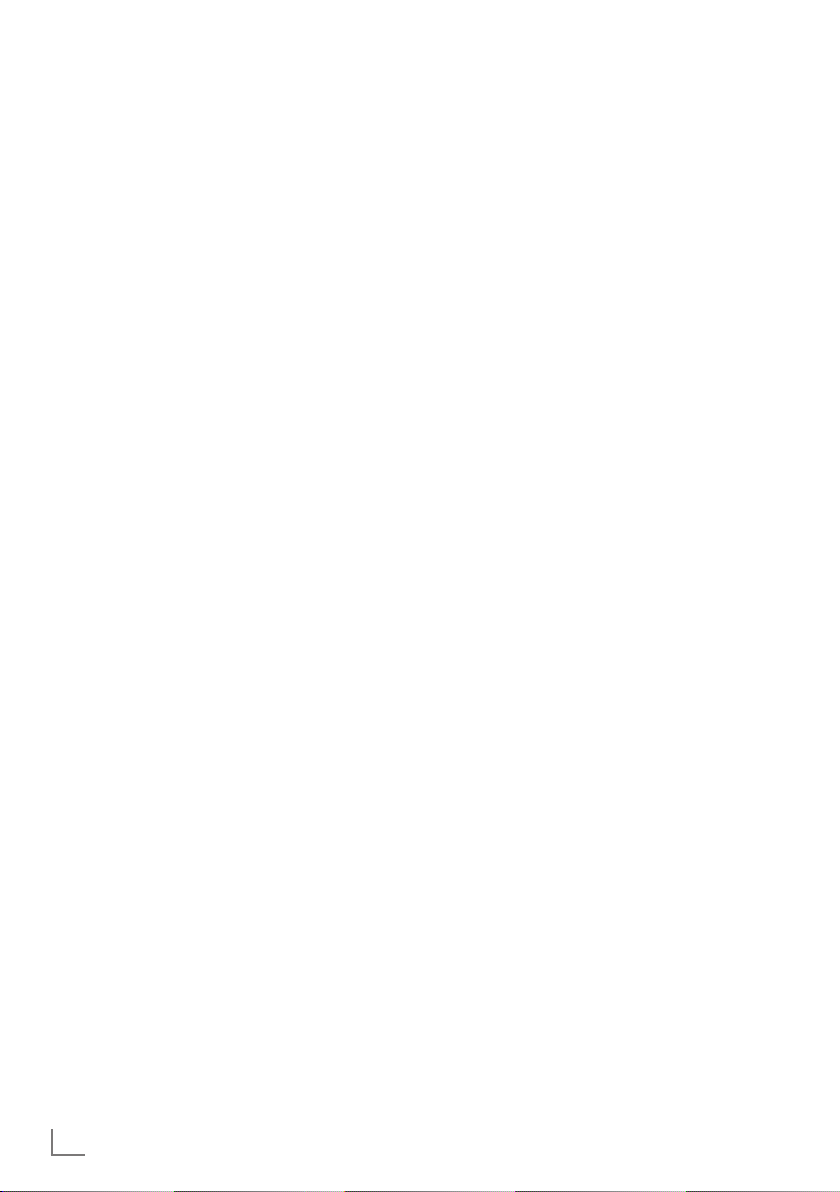
AUFSTELLEN UND SICHERHEIT
7
Schließen Sie keine Geräte an, wenn Ihr
Gerät eingeschaltet ist. Schalten Sie vor dem
Anschließen auch die anderen Geräte aus!
7
Stecken Sie den Netzstecker des Gerätes erst
dann in die Steckdose, wenn Sie die ex ternen
Geräte und die Antenne angeschlossen haben!
7
Sorgen Sie dafür, dass der Netzstecker frei
zugänglich ist!
Achtung:
7
Wenn Sie für Ihr Fernsehgerät eine Wandhalterung vorsehen, beachten Sie unbedingt
die Montageanleitung zur Wandhalterung
oder lassen Sie die Montage durch Ihren
Fachhändler durchführen.
7
Beim Kauf der Wandhalterung achten Sie
bitte darauf, dass alle am Fernsehgerät
vorgesehenen Befestigungspunkte an der
Wandhalterung vorhanden sind und bei der
Montage verwendet werden.
Wichtige Hinweise zum
Umweltschutz
7
Die folgenden Hinweise helfen Ihnen, natürliche Ressourcen zu schonen – und es spart
Kosten.
7
Wenn Sie ihr Fernsehgerät mehrere Tage lang
nicht nutzen, sollten Sie aus Umweltschutz- und
Sicherheitsgründen den Netzstecker ziehen. So
verbraucht das Fernsehgerät keine Energie.
7
Da das Fernsehgerät durch Abschalten nicht
komplett vom Stromnetz getrennt wird, ziehen
Sie zur vollständigen Trennung vom Netz den
Netzstecker.
7
Sofern das Gerät mit einem Hauptschalter ausgestattet ist, reicht das Abschalten über diesen
Schalter. Der Energieverbrauch des Fernsehgerätes erreicht dann nahezu 0 W.
7
Im Bereitschaftsmodus verbraucht das Fernsehgerät nur wenig Energie. Allerdings kann es
bei bestimmten Funktionen (beispielsweise zum
automatischen Ein- und Ausschalten und bei
Timerfunktionen) erforderlich sein, das Fernsehgerät im Bereitschaftsmodus zu be lassen.
7
Das Fernsehgerät verbraucht bei reduzierter
Helligkeit weniger Energie.
Hinweise zur LCD/LED
Technologie
Wenn ein Standbild längere Zeit auf dem Bildschirm betrachtet wird, kann dies – bei darauf
folgenden bewegten Bildern – schwach im
Hintergrund sichtbar bleiben. Der gleiche Effekt
kann auftreten, wenn über eine längere Zeit ein
Fernseh-Programm betrachtet wird, das nicht formatfüllend ist, z. B. Format 4 : 3.
Diese Effekte sind bedingt durch die LCD/LED
Technologie und bieten keinen Anspruch auf Gewährleistung.
Um diese Effekte zu vermeiden/minimieren, beachten Sie bitte die folgenden Hinweise:
7
Vermeiden Sie, ein Standbild von einem Fernseh-Programm für längere Zeit anzuzeigen.
Speziell die Logos der Programmanbieter können diesen Effekt verursachen.
7
Beim Betrachten eines Fernseh-Programmes,
das nicht „Formatfüllend“ ist (z. B. 4 : 3), ändern Sie das Bildformat.
7
Hohe Helligkeit-/und/oder Kontrastwerte ver-
stärken den Effekt. Wir empfehlen, Helligkeit
und Kontrast zu reduzieren.
----------------------------------------------------------------
4
DEUTSCH
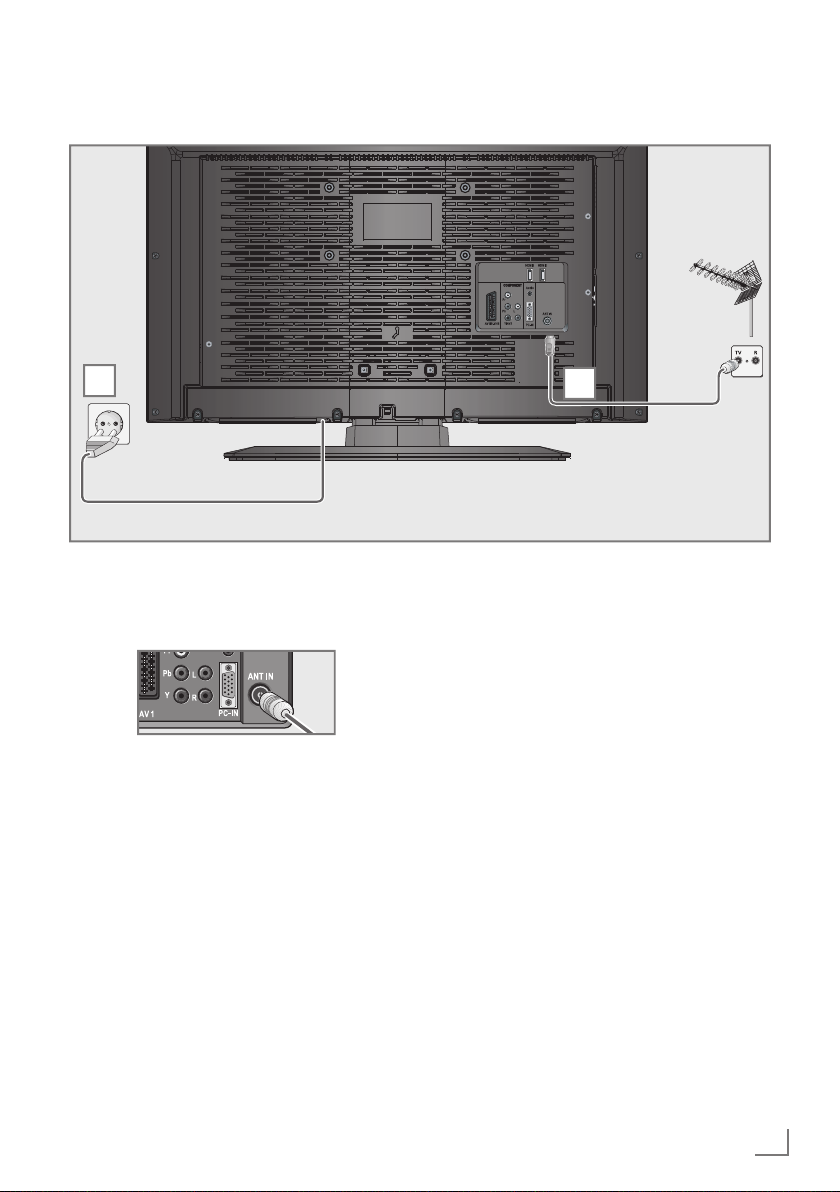
ANSCHLIESSEN/VORBEREITEN
Antenne und Netzkabel anschließen
--------------------------------------------------------------
2
1 Zum Empfang analoger Fernseh-Programme
das Kabel der Hausantenne an die Antennenbuches
anschließen
Hinweis:
7
Beim Anschluss einer Zimmerantenne muss
diese evtl. abwechselnd an verschiedenen
Orten platziert werden, um einen optimalen
Empfang zu erhalten.
2 Stecken Sie den Stecker des Netzkabels in
eine Steckdose.
»ANT IN« des Fernsehgerätes
1
Hinweis:
7
Stecken Sie den Netzstecker des Ge rätes
erst dann in die Steckdose, wenn Sie die
externen Geräte und die Antenne angeschlossen haben!
7
Schließen Sie das Fernsehgerät nur mit dem
mitgelieferten Netzkabel an eine geeignete
Schutzkontaktsteckdose mit Erdung an.
7
Verwenden Sie keine Adapterstecker und
Verlängerungskabel, die nicht den geltenden Sicherheitsnormen entsprechen und
nehmen Sie auch keinen Eingriff an dem
Netzkabel vor.
DEUTSCH
5
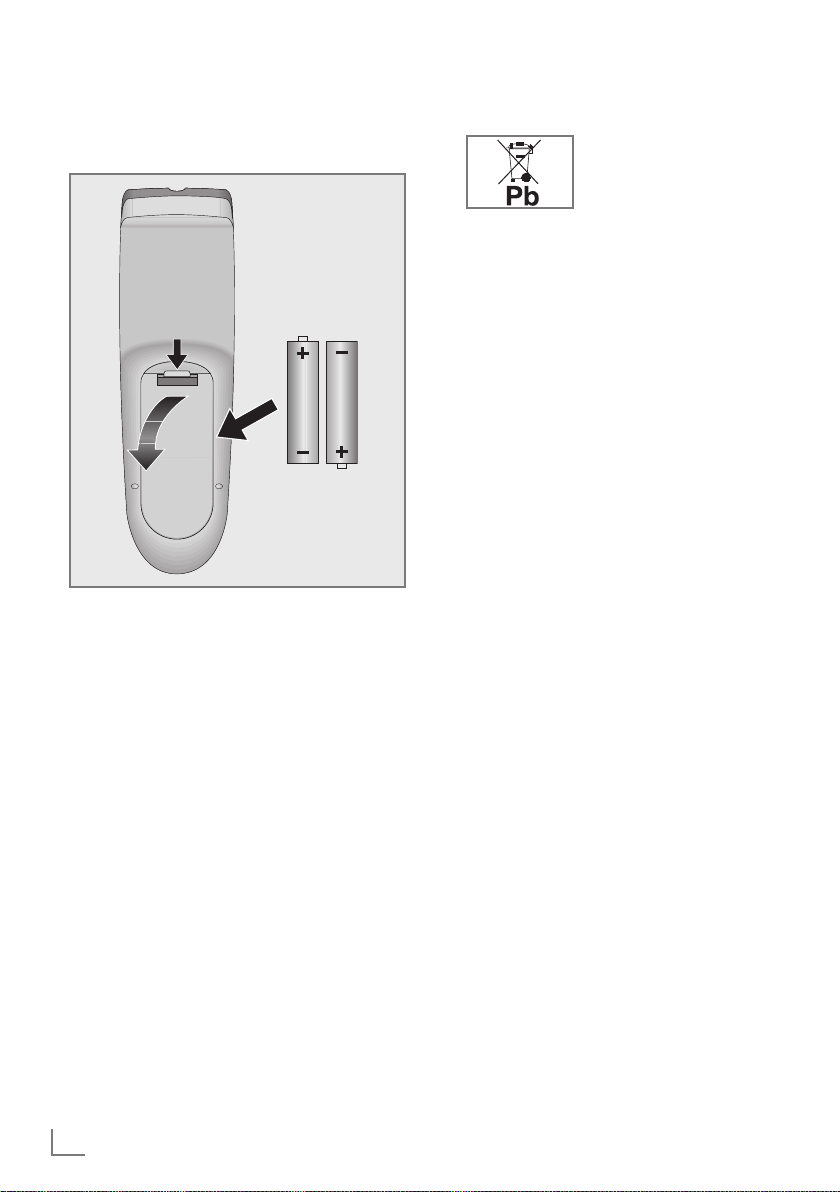
ANSCHLIESSEN/VORBEREITEN
--------------------------------------------------------------
Batterien in die Fernbedienung
einlegen
1 Batteriefach öffnen, dazu Deckel abnehmen.
2 Batterien einlegen (2 x Typ Micro, bzw. R03
oder AAA, 1,5 V). Dabei Polung beachten
(im Batteriefachboden markiert).
3 Batteriefach schließen.
Hinweis:
7
Wenn das Fernsehgerät auf die Fernbedien-
befehle nicht mehr richtig reagiert, können
die Batterien verbraucht sein. Verbrauchte
Batterien unbedingt entfernen.
7
Für Schäden, die durch ausgelaufene Batte-
rien entstehen, kann nicht gehaftet werden.
Umwelthinweis:
7
Dieses Symbol auf Akkus/
Batterien oder an der Verpackung weist darauf hin,
dass der Akku/die Batterie nicht mit dem regulären Hausmüll entsorgt werden darf. Bei bestimmten Akku/
Batterien kann dieses Symbol durch ein
chemisches Symbol ergänzt werden. Symbole für Quecksilber (Hg) oder Blei (Pb)
werden angegeben, wenn Akkus/Batterien
mehr als 0,0005 % Quecksilber oder mehr
als 0,004 % Blei enthalten.
Die Akkus/Batterien – auch schwermetall-
freie – dürfen nicht im Hausmüll entsorgt
werden. Verbrauchte Batterien müssen in die
Altbatteriesammelgefäße bei Handel und
öffentlich-rechtlichen Entsorgungs trägern gegeben werden. Erkundigen Sie sich nach
den jeweiligen Entsorgungsvorschriften an
Ihrem Wohnort.
6
DEUTSCH
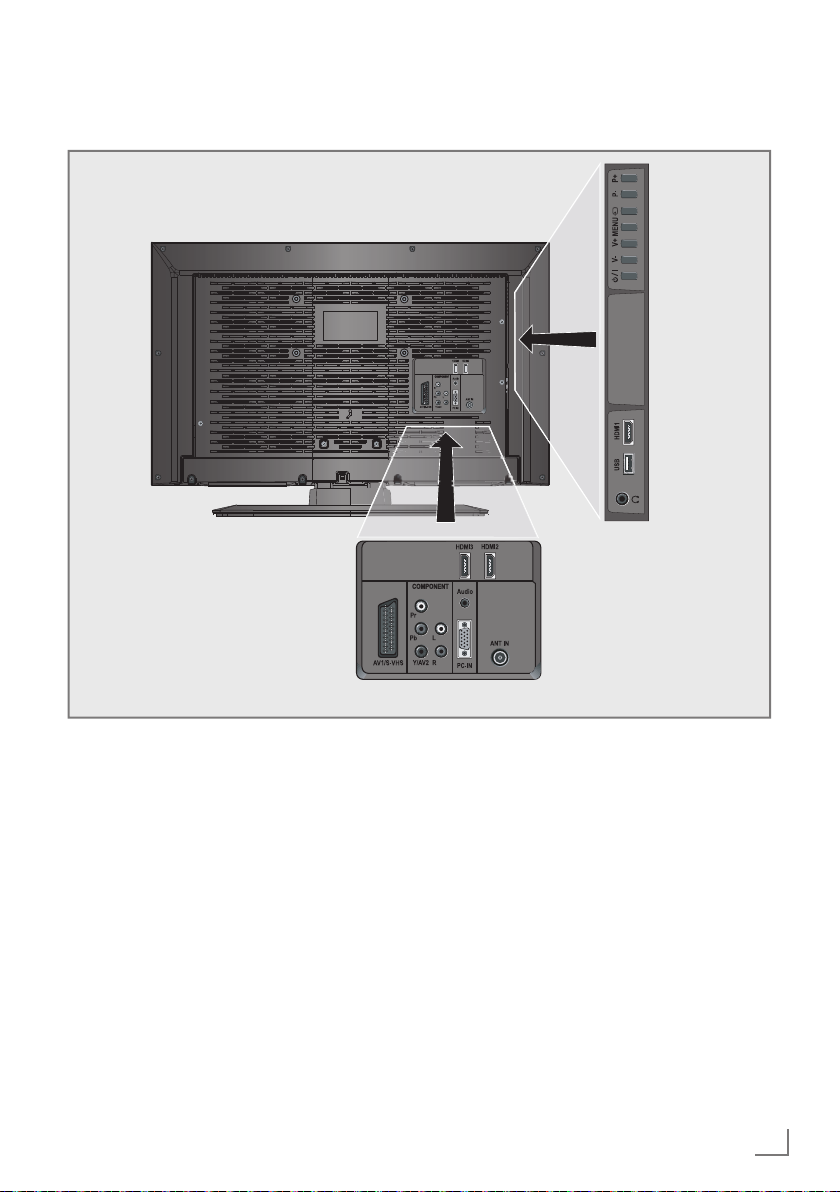
AUF EINEN BLICK
-------------------------------------------------------------------------------------------------------------
Die Anschlüsse des Fernsehgerätes
AV1 / S-VHS Euro/AV-Buchse
(FBAS-Signal, RGB-Signal);
Bildsignal-Buchse für
S-Video-Camerarecorder.
COMPONENT
Pr Pb Y/AV2 Buchsen für Bildsignal-
Eingang (YUV und CVBSSignal).
L R Buchsen für Tonsignal-
Eingang (YUV und CVBSSignal);
Tonsignal-Buchse für
Camerarecorder.
Audio Buchse für Tonsignal-
Eingang für PC.
PC-IN VGA-Buchse, Bildsignal-
Eingang für PC.
ANT IN Antennenbuchse
HDMI3 HDMI-Buchse, Ton-/Bild-
signal-Eingang.
HDMI2 HDMI-Buchse, Ton-/Bild-
signal-Eingang.
USB USB-Buchse für externe
Datenträger ohne
eigene Stromversorgung.
HDMI1 HDMI-Buchse, Ton-/Bild-
signal-Eingang.
U Kopfhörerbuchse
(3,5-mm-Klinkenstecker);
Buchse für TonsignalAusgang.
DEUTSCH
7
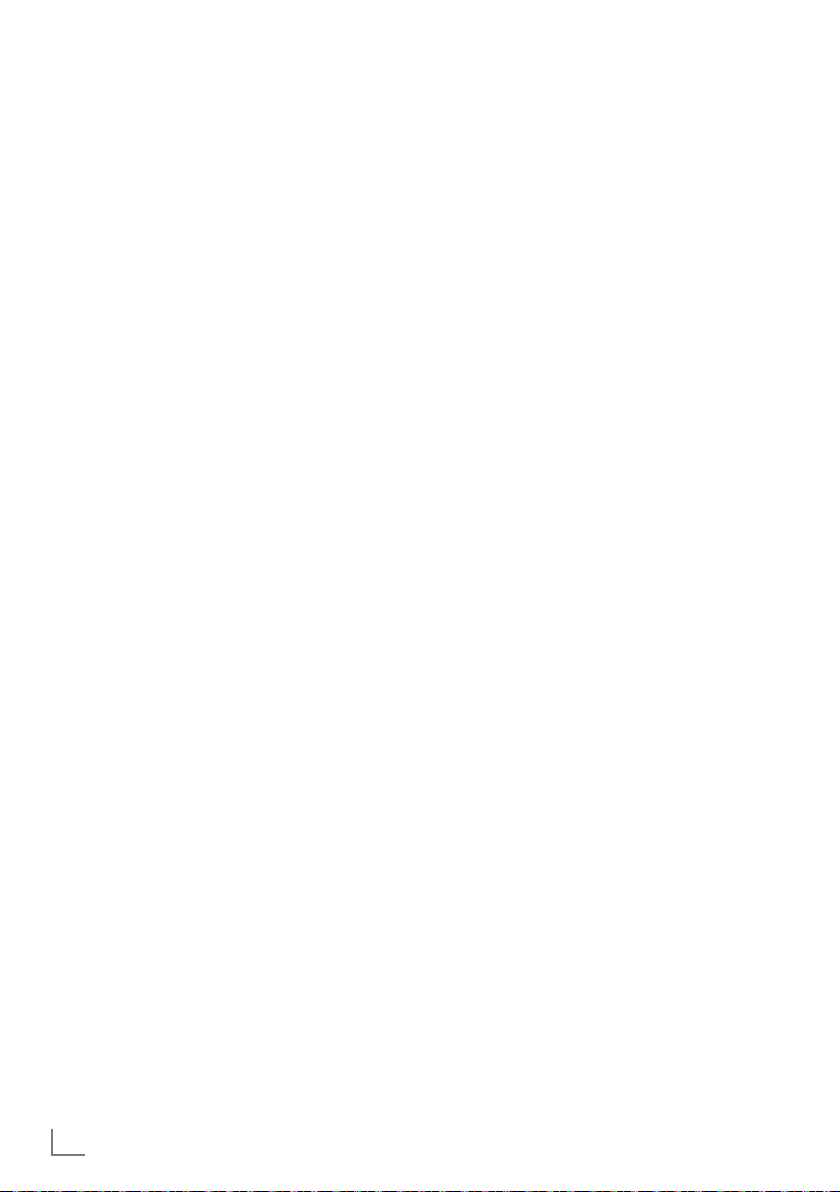
AUF EINEN BLICK
-------------------------------------------------------------------------------------------------------------
Die Bedienelemente des
Fernsehgerätes
8/I Schaltet das Fernsehgerät ein und
wieder in Bereitschaft (Stand-by).
V– V+ Verändern die Lautstärke;
MENU Ruft das Menü auf.
wählen Funktion im Menü.
Menüoptionen mit »P+« oder
»P–« wählen.
Funktion mit »V+« aktivieren.
Funktion mit »V+« oder »V–«
bestätigen.
Menü mit »MENU« abschalten.
I Ruft die Vorauswahl für AV-
Programmplätze auf.
Auswählen innerhalb des Menüs
mit »P+« oder »P–«, bestätigen
I«.
mit »
P– P+ Schalten das Fernsehgerät aus
Stand-by ein;
wählen schrittweise das Programm;
wählen Funktion im Menü.
8
DEUTSCH
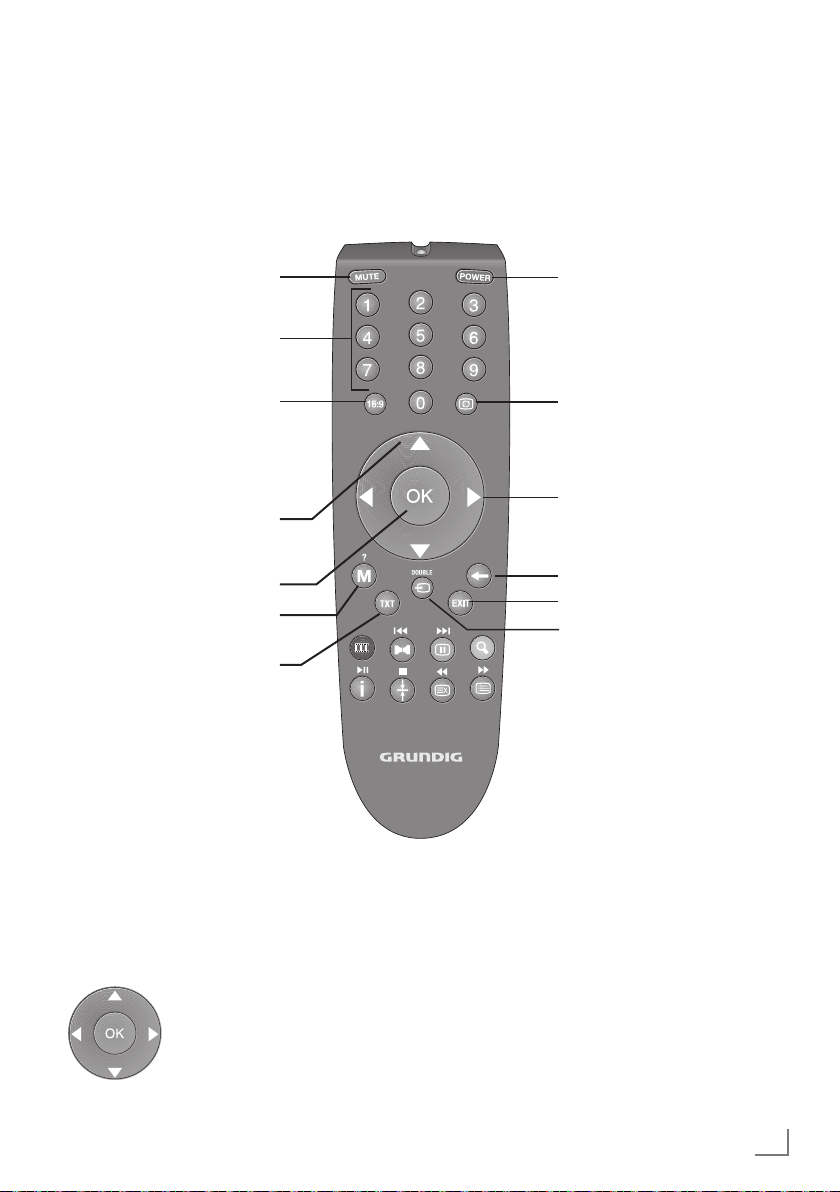
AUF EINEN BLICK
-------------------------------------------------------------------------------------------------------------
Die Fernbedienung – Hauptfunktionen
Ton ein/aus (stummschalten).
Einschalten aus Stand-by;
Programme wählen – direkt.
Auswahlmenü zum Umschalten der Bildformate aufrufen.
Anschließend mit
»B« oder
»A« wählen und mit »OK«
bestätigen.
Einschalten aus Stand-by;
Programme wählen – schrittweise.
Programmliste aufrufen.
Hauptmenü aufrufen.
Umschalten zwischen TVund Videotext-Betrieb.
Schaltet das Fernsehgerät
aus Bereitschaft (Stand-by)
ein und wieder in Bereitschaft.
Zapp-Funktion
Lautstärke ändern.
Schaltet in den Menüs eine
Menüebene zurück.
Schaltet die Menüs ab.
Menü für AVProgrammplätze
und USB-Eingang aufrufen.
Anschliessend mit
oder
»B«, »A« wählen und
mit »OK« bestätigen.
»C«, »D«
Cursorsteuerung
Bewegen im Menü den Cursor
nach oben/ unten.
Bewegen im Menü den Cursor
nach links/rechts.
Aktiviert verschiedene Funktionen.
DEUTSCH
9
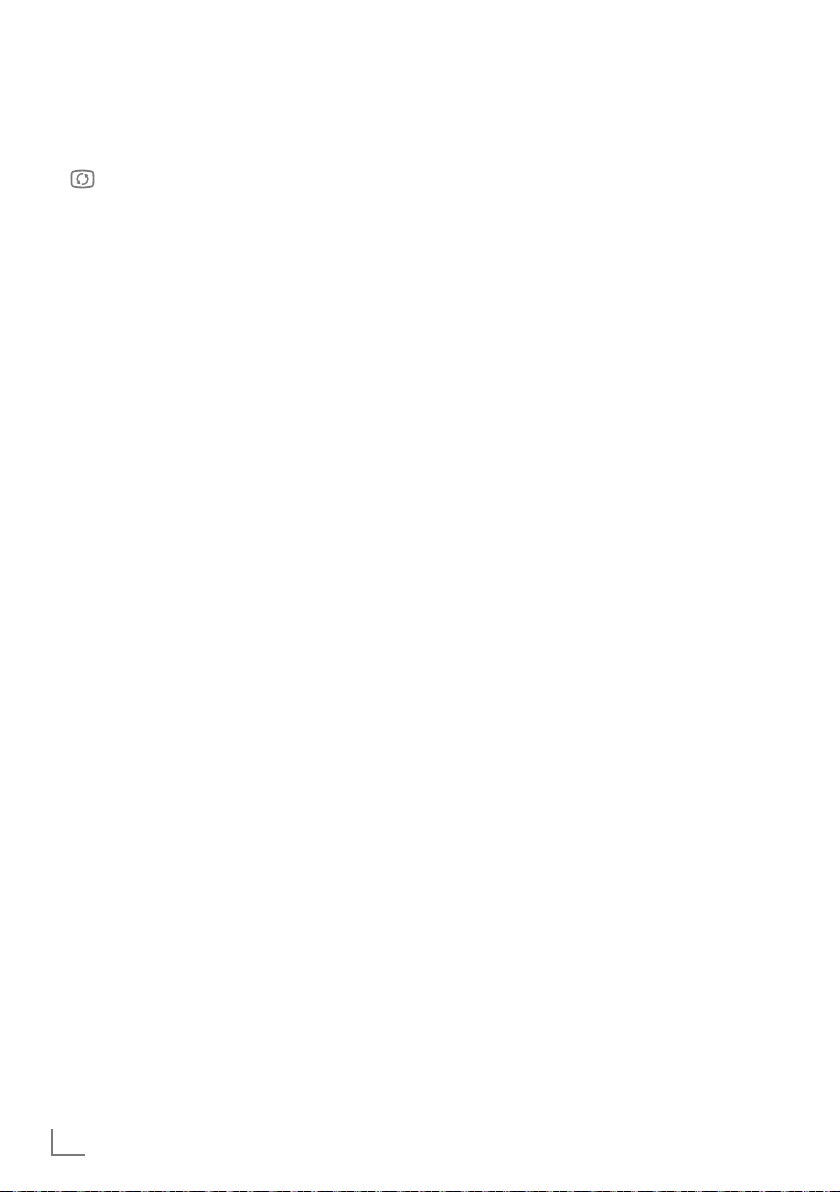
AUF EINEN BLICK
-------------------------------------------------------------------------------------------------------------
Die Fernbedienung –
alle Funktionen
Wählt im Dateimanager die
M Antwortfreigabe im Video-
I
DOUBLE Zeichengröße im Videotext-
TXT Wählt im Videotext-Betrieb
● (rot)
● (grün)
● (gelb)
Wählt im Videotext-Betrieb
X
Y
Wiederhol-Funktion.
text-Betrieb.
Betrieb.
die Funktion Split Screen.
eine Seite;
wählt verschiedenen Bildeinstellungen;
aktiviert verschiedene Funktionen;
Wählt im Videotext-Betrieb
eine Seite;
wählt verschiedenen Toneinstellungen;
aktiviert verschiedene Funktionen;
wählt im Dateimanager
den vorherigen Titel/das
vorherige Bild.
Standbild;
wählt im Videotext-Betrieb
eine Seite;
aktiviert verschiedene Funktionen;
wählt im Dateimanager den
nächsten Titel/das nächste
Bild.
N ● (blau) Vergrößert das Bild;
schaltet auf doppelte;
wählt im Videotext-Betrieb
eine Seite;
aktiviert verschiedene Funktionen;
İ
8! Blendet Nummer und
Namen des Programmes
sowie Programminformationen ein;
startet im Dateimanager
die Wiedergabe und schaltet auf Wiedergabepause;
startet die Wiedergabe
einer Sendung vom externen Datenträger.
c 7 Seitenstopp im Videotext-
Betrieb;
beendet die Wiedergabe
einer Sendung vom externen Datenträger.
a EE Aktualisiert eine Videotext-
seite;
startet im Dateimanager
den Bildsuchlauf rückwärts.
b W Wählt Unterseiten im
Videotext-Betrieb;
startet im Dateimanager
den Bildsuchlauf vorwärts.
Öffnet die Aufnahmeliste.
10
DEUTSCH
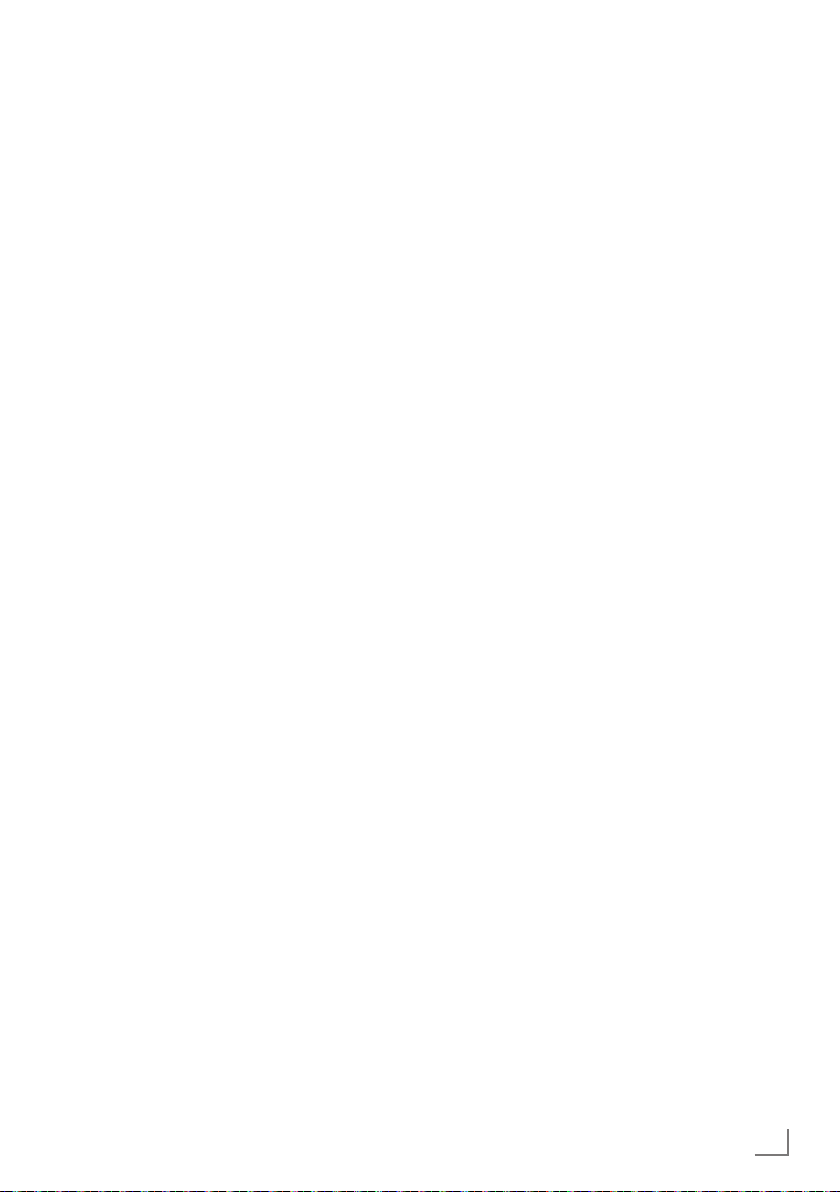
EINSTELLUNGEN
----------------------------------------------------------------------------------------------------------------
Fernseh-Programme einstellen
Das Fernsehgerät ist mit einem automatischen
Programmsuchlauf ausgestattet.
Sie starten den Suchlauf und können danach
die Fernseh-Programme in der Reihenfolge Ihrer
Wahl sortieren.
Es stehen 99 Programmplätze für FernsehProgramme zur Verfügung, die beliebig mit
Fernseh-Programmen von der Antenne oder vom
Kabelanschluss belegt werden können.
1 Fernsehgerät mit
»D« oder »C« aus Stand-by einschalten.
Bei der ersten Inbetriebnahme wird das
–
Hilfe:
7
2 Gewünschte Menüsprache mit
3 Modus mit
»Installationsassistent« eingeblendet.
Menü
Wird dieses Menü nicht angezeigt, setzen
Sie das Fernsehgerät auf seine Werkseinstellungen zurück (siehe Seite 30.).
»D« wählen und mit »OK« be stätigen.
oder
»OK« bestätigen.
– Die im
–
Hinweis:
7
4 Das Land, in dem das Fernsehgerät betrieben
– Das Menü
5 Suchlauf mit
– Das Menü
– Je nach Anzahl der empfangenen Fernseh-
– Die Suche ist abgeschlossen, sobald die
»Zuhause-Modus« verwen deten Ein-
stellungen tragen zur Energie ersparnis bei.
Alternativ kann der Menüpunkt »VerkaufModus
Demonstrationszwecken der Gerätefunktionen im Fachhandel.
Sie beenden den »Zuhause-Modus«, indem
Sie das Fernsehgerät auf seine Werkseinstellungen zurücksetzen (siehe Seite 25).
wird, mit
»OK« bestätigen.
und mit
blendet.
geblendet, die Suche nach Fernseh-Programmen beginnt.
Programme kann dies durchaus einige
Minuten dauern.
»PROGRAMMTABELLE« eingeblendet wird.
6 Einstellung mit »M« oder »EXIT« beenden.
»POWER«, »1…0« oder
»B«, »A«, »C«
»B« oder »A« wählen und mit
« gewählt werden, er dient zu
»B«, »A«, »C« oder »D« wählen
»INSTALLATION« wird einge-
»●« (grün) starten.
»Suchergebnisse« wird ein-
Programmbelegung ändern
Wurden beim Einstellen der Fernseh-Programme
mit dem automatischen Programmsuchlauf Fernseh-Programme mehrfach gespeichert, können
Sie diese löschen. Sie können auch Fernseh-Program me auf einen anderen Programmplatz
legen, einen Programm namen ändern oder neu
eingeben sowie Programmplätze überspringen.
Programmtabelle aufrufen
1
Menü mit
2 Menüpunkt »INSTALLATION« mit »
»C« wählen und mit »OK« bestätigen.
3 Zeile
wählen und mit
Programme löschen
1
Im Menü
beitungsmodus mit
Das zu löschende Fernseh-Programm mit
2
»C«, »D«, »B« oder »A«
3 Das aktuelle Programm mit »●« (gelb) löschen;
alle Programme mit
4 Löschvorgang mit
5 Löschvorgang mit
Fernseh-Programme sortieren
1 Im Menü »PROGRAMMTABELLE« den Bear-
beitungsmodus mit »●« (rot) aktivieren.
2 Das Programm das verschoben werden soll,
mit
mit »●« (rot) markieren.
3 Das Programm mit
»A« an seine neue Position schieben und mit
»OK« bestätigen.
– Alle folgenden Fernseh-Programme wer-
»M«
aufrufen.
D
« oder
»Programmtabelle« mit »D« oder »C«
»OK« bestätigen.
»PROGRAMMTABELLE«
den Bear-
»●« (rot) aktivieren.
wählen.
»●« (blau) löschen.
»●« (grün) bestätigen.
»EXIT« beenden.
»C«, »D«, »B« oder »A« wählen und
»C«, »D«, »B« oder
den um einen Programmplatz verschoben.
DEUTSCH
11

EINSTELLUNGEN
----------------------------------------------------------------------------------------------------------------
Programmnamen eingeben
(maximal 8 Zeichen)
1 Im Menü »PROGRAMMTABELLE« das ge-
wünschte Fernseh-Programm mit
»
V
«, »
D
«,
»B« oder »A« wählen und mit »●« (rot)
bestätigen.
2 Eingabetastatur mit »●« (grün) aufrufen.
Hinweis:
7
Wenn notwendig, den aktuellen Programm-
namen löschen, dazu Schaltfläche
mit
»B« oder »A« wählen und mit
schrittweise löschen.
3 Gewünschten Buchstaben oder Ziffer mit
» «
»OK«
»C«, »D«, »B« oder »A« wählen und mit
»OK« bestätigen.
Eingabe für weitere Buchstaben/Ziffern wie-
derholen.
Hinweis:
7
Mit Schaltfläche »ABC« kann auf Groß-
buchstaben geschaltet werden, mit
Schaltfläche
und Zahlen.
4 Programmnamen speichern, dazu mit »
»?@123« auf Sonderzeichen
C
«,
»D«, »B« oder »A« die Schaltfläche »Ab-
senden
« wählen und mit
Hinweis:
7
Wenn Sie weitere Programmnamen eingeben
möchten, wiederholen Sie die Schritte 1 bis 4.
»OK«
bestätigen.
Fernseh-Programm sperren
Sie können einzelne Fernseh-Programme, die für
Kinder nicht geeignet sind, mit einem persönlichen PIN-Code sperren.
1 Im Menü »PROGRAMMTABELLE« das ge-
wünschte Fernseh-Programm mit
»C«, »D«,
»B« oder »A« wählen.
2 Programmsperre mit
3 PIN-Code »1234« mit »1...0« eingeben.
4 Programmsperre mit
– Das Programm wird mit »
Hinweis:
7
Zum Sperren weiterer Fernseh-Programme
die Pkt. 1 bis 4 wiederholen.
7
Zum Freigeben des Fernseh-Programmes
im Menü »PROGRAMMTABELLE« das
gewünschte Fernseh-Programm mit
»●«
(gelb) aktivieren.
»●«
(gelb) bestätigen.
« markiert.
D
»D«, »B« oder »A« wählen und mit
(gelb) aktivieren. PIN-Code »1234« mit
»1...0« eingeben. Sperre mit
aufheben.
7
Der PIN-Code kann geändert werden, siehe
Seite 25.
»●«
Fernseh-Programme überspringen
Sie können Fernseh-Programme markieren, die
bei der Anwahl mit
gen werden sollen. Eine Anwahl mit den Zifferntasten ist weiterhin möglich.
1 Im Menü »PROGRAMMTABELLE« das ge-
wünschte Fernseh-Programm mit
»C« oder »D« übersprun-
»C« oder
»D«, »B« oder »A« wählen.
– Das Programm wird mit »
2 Fernseh-Programm mit
Hinweis:
7
Die Markierung kann durch erneutes
Drücken der Taste
werden.
»●«
»●«
« markiert.
(blau) markieren.
(blau) gelöscht
»C«,
»●«
(gelb)
12
Einstellungen beenden
1 Einstellungen mit »EXIT« beenden.
DEUTSCH

EINSTELLUNGEN
----------------------------------------------------------------------------------------------------------------
Bildeinstellungen
1 Menü mit »M« aufrufen.
Menüpunkt »BILDEINSTELLUNGEN« mit
2
»C« oder »D«
stätigen.
– Das Menü »BILDEINSTELLUNGEN« wird
eingeblendet.
Bildmodus
Helligkeit
Kontrast
Schärfe
Farbe
Farbtemperatur
Erweiterte Bildeinstellungen
Rauschreduktion
Brilliante Farben
3 Benötigte Zeile »Bildmodus«, »Helligkeit«,
»Kontrast«, »Schärfe«, »Farbe« oder »Farb-
temperatur
Gewünschten Wert mit
stellen und mit
4 Sie können verschiedene Bildmodi wählen.
Gewünschten Bildmodus
TV
«, »Scharf«, »Natürlich«, »Spielfilm«,
»Sport« oder »Spiel« mit »B« oder »A«
wählen und mit »OK« bestätigen.
Hinweise:
7
Die Bildeinstellung »Spiel« kann nur in den
Modi
»HDMI«, »Component« und »PC«
ausgewählt werden.
7
Im Menü »BILDEINSTELLUNGEN« finden
Sie auch weitere, zusätzliche Einstellungen.
wählen und mit »OK« be-
BILDEINSTELLUNGEN
Benutzer
50
100
75
65
Mittel
Aus
Aus
Beenden
Zurück
« mit »C« oder »D« wählen.
»B« oder »A« ein-
»OK« bestätigen.
»Benutzer«, »Eco-
15:46
5 Benötigte Zeile
lante Farben
»Rauschreduktion«, »Bril-
«, »Perfect Clear«, »Gamma«,
»Dynamischer Kontrast«, »Dynamische Be-
leuchtung
mit
Gewünschten Wert mit
stellen und mit
Hinweise:
7
Die Funktion »Dynamischer Kontrast« passt
den Kontrast dynamisch und optimal an die
jeweiligen Bildinhalte an.
7
Bei »Dynamische Beleuchtung« stellt das
Gerät die Hintergrundbeleuchtung optimal
auf die Bildinhalte ein.
7
Die »Hintergrundbeleuchtung« lässt sich nur
dann manuell einstellen, wenn die Funktion
« oder »Hintergrundbeleuchtung«
»C« oder »D« wählen.
»B« oder »A« ein-
»OK« bestätigen.
»Dynamische Beleuchtung« abge schaltet ist.
6 Einstellung mit »M« beenden.
DEUTSCH
13

EINSTELLUNGEN
----------------------------------------------------------------------------------------------------------------
Toneinstellungen
1 Menü mit »M« aufrufen.
Menüpunkt »TONEINSTELLUNGEN« mit
2
»C« oder »D«
stätigen.
– Das Menü »TONEINSTELLUNGEN« wird
eingeblendet.
Lautstärke
Balance
AVL
Tonart
Ton-Modus
Klangvorgabe Sprache
Externe Anschlüsse
Kopfhörer
Hinweis:
7
Die weitere Bedienung entnehmen Sie bitte
den folgenden Abschnitten.
Lautstärke
1 Zeile »Lautstärke« mit »
len und Einstellung mit
dern.
Balance
1 Zeile »Balance« mit »
und Einstellung mit
dern.
wählen und mit »OK« be-
TONEINSTELLUNGEN
10
Aus
Stereo
Normal
25
Beenden
Zurück
C
« oder »D« wäh-
»B« oder »A« verän-
C
« oder »D« wählen
»B« oder »A« verän-
15:46
Automatische Lautstärke
Fernsehsender senden meist in unterschiedlichen
Lautstärken. Die Funktion AVL (Automatic Volume
Limiting) gewährleistet eine einheitliche Lautstärke, wenn Sie von einem Fernseh-Programm
auf ein anderes umschalten.
1 Zeile »AVL« mit »
mit
»B« oder »A« die Option »Ein« wählen.
C
« oder »D« wählen und
Hinweis:
7
Wurde in der Zeile »Ton-Modus« die Option
»SRS TSHD« gewählt, kann die Zeile »AVL«
nicht angewählt werden.
Stereo/Zweikanalton, Mono
Empfängt das Gerät Zweikanalton-Sendungen –
z. B. einen Spielfilm im Originalton auf Tonkanal
B (Anzeige:
Fassung auf Tonkanal A (Anzeige:
»Dual II«) und die synchronisierte
»Dual I«),
können Sie den von Ihnen gewünschten Tonkanal wählen.
Empfängt das Gerät Stereo- oder NicamSendungen, schaltet es automatisch auf StereoTonwiedergabe (Anzeige:
»Stereo«).
Bei schlechter Stereo-Klangqualität können Sie
den Ton auch auf
1 Zeile
und Einstellung mit
»Mono« umschalten.
»Tonart« mit »C« oder »D« wählen
»B« oder »A« anpassen.
Stereobreite
Verbreitert bei Stereo-Sendungen das Klangbild
und verbessert es bei Mono-Sendungen.
Zeile »Ton-Modus« mit
1
wählen.
2
Option »Räumlich«
»B« oder »A«
wählen.
»C« oder »D«
oder »SRS TSHD«
mit
14
DEUTSCH

EINSTELLUNGEN
----------------------------------------------------------------------------------------------------------------
Klangeffekte
Diese Menü bietet Ihnen drei vordefinierte Klangeffekte (Musik, Natürlich und Sprache) und
eine weitere Einstellung (Benutzer), die Sie selbst
definieren können.
1 Zeile
2 Gewünschten Klangeffekt (Musik, Natürlich
»Klangvorgabe« mit »C« oder »D«
wählen.
oder Sprache) mit
Hinweis:
7
Die Option »Benutzer« kann angewählt
werden, wenn in Zeile
Option
»Normal« oder »Räumlich« gewählt
wurde.
»B« oder »A« wählen.
»Ton-Modus« die
SRS TruSurroundHD
SRS TruSurroundHD ist eine patentierte AudioTechnologie, die im Fersehgerät integriert ist und
nur die eingebauten Lautsprecher benötigt, um
einen Surround Soundeffekt zu erzeugen.
Zeile »Ton-Modus« mit »
1
wählen.
2 Option »SRS TSHD« mit »
len.
Zeile »SRS Klangeffekt« mit »
3
wählen.
4 Gewünschte Toneinstellung »Musik«, »Na-
türlich
« oder »Sprache« mit »B« oder »A«
wählen.
C
« oder »D«
« oder »A« wäh-
B
C
« oder »D«
Equalizer
Mit dem Equalizer können Sie den Klangeffekt
„Benutzer“ selbst definieren.
Die Zeile
Zeile
»Equalizer« wird angezeigt, wenn in
»Ton-Modus« die Option »Normal« oder
»Räumlich« gewählt wurde und in Zeile »Klang-
effekt
« die Option »Benutzer«.
1 Zeile
Das Menü »EQUALIZER« wird eingeblendet.
»Equalizer« mit »C« oder »D« wäh-
len und mit
Hinweis:
7
Wurde in der Zeile »Ton-Modus« die Option
»OK« bestätigen.
»SRS TSHD« gewählt, wird die Zeile »Equa-
lizer
« nicht angezeigt.
2 Frequenzband
wählen.
Gewünschten Wert mit
stellen.
3 Das nächste Frequenzband mit
»120Hz« mit »C« oder »D«
»B« oder »A« ein-
»C« oder
»D« wählen und Einstellung wiederholen.
4 Einstellung mit
»W« speichern.
Einstellungen beenden
1 Einstellungen mit »M« beenden.
Unter der Lizenz von SRS Labs, Inc.TruSurroundHD,
SRS und das
SRS Labs, Inc.
Symbol sind Warenzeichen der
DEUTSCH
15

FERNSEH - BETRIEB
---------------------------------------------------------------------------------------------------------
Grundfunktionen
Ein- und Ausschalten
1 Fernsehgerät mit »POWER«, »1…0« oder
»C« oder »D« aus Bereitschaft (Stand-by)
einschalten.
2 Fernsehgerät mit
(Stand-by) schalten
Programme wählen
1 Programme mit »1…0« direkt wählen.
2 Programme mit
wählen.
3 Programmliste mit
wünschte Fernseh-Programm mit
»B« oder »A« wählen und mit »OK« bestä-
tigen.
Programmliste mit
AV-Programmplätze wählen
1 Menü »Signalquelle auswählen« mit »
aufrufen.
2 Gewünschten AV-Programmplatz mit
»D«, »B« oder »A« wählen und mit »OK«
bestätigen.
»1…0« zum Fernseh-Programm zurück-
3 Mit
schalten.
Lautstärke ändern
1 Lautstärke mit »
Ton aus- und einschalten
1 Ton mit »MUTE« stummschalten und wieder
einschalten.
Informationen einblenden
1 Informationen mit »İ« einblenden.
– Die Einblendung erlischt nach kurzer Zeit
automatisch.
»POWER« in Bereitschaft
»C« oder »D« schrittweise
»OK« aufrufen, das ge-
»C«, »D«,
»M« abschalten.
I
»C«,
« oder »A« ändern.
B
Standbild
Wollen Sie bestimmte Szenen längere Zeit betrachten, kann das Bild der momentan laufenden
Sendung „eingefroren” werden.
1 Standbild-Funktion mit
2 Standbild-Funktion mit
Hinweis:
7
Die Standbild-Funktion wird nur bei einer
ildauflösung von 720p und weniger
nterstützt.
»●« aktivieren.
»●« beenden.
Zoomfunktion
Mit dieser Funktion können Sie das Bild nach
Wunsch vergrößern.
»N« wiederholt drücken, die Darstellung
1
wird in drei Schritten vergrößert.
Hinweis:
7
Die Zoomunktion wird nur bei einer
«
Bildauflösung von 720p und weniger
unterstützt.
Zapp-Funktion
Mit dieser Funktion können Sie das Fernseh-Programm, das Sie im Moment ansehen, speichern
und zu anderen Fernseh-Programmen schalten
(zappen).
1 Mit
»1…0« oder »C«, »D« das Fernseh-
Programm wählen, das in den Zapp speicher
abgelegt werden soll und mit
stätigen.
2 Mit
»1…0« oder »C«, »D« auf ein ande-
res Fernseh-Programm umschalten.
3 Mit
4 Funktion mit »M« beenden.
» « zwischen dem gespeicherten
Fernseh-Programm und dem zuletzt gesehenen Fernseh-Programm umschalten.
» « be-
16
DEUTSCH

FERNSEH-BETRIEB
-------------------------------------------------------------------------------------------------------------
Bildformat umschalten
Das Fernsehgerät schaltet automatisch auf das
Format 16:9 um, wenn dieses Format an den
Euro-AV-Buchsen erkannt wird.
1 Bildformat mit
– Das gewählte Bildformat (zum Beispiel
»16:9«) wird angezeigt.
– Sie können zwischen folgenden Bildfor-
maten wählen:
Format »Auto«
Bei 16:9-Sendungen wird automatisch auf das
Bildformat
Bei 4:3-Sendungen wird automatisch auf das
Bildformat
Formate »16:9« und »14:9«
Bei 4:3-Sendungen – und gewählter Funktion
»16:9« oder »14:9« – erscheint das Bild hori-
zontal verbreitert.
Die Bildgeometrie wird in horizontaler Richtung
linear gedehnt.
Bei tatsächlichen 16:9 Signalquellen (von einer
SET-TOP-Box an der Euro-AV-Buchse) ist das Bild
voll ausgefüllt und die Bildgeometrie korrekt.
Hinweis:
7
Das Format 14:9 wird nur bei einer
Bildauflösung von 720p und weniger
unterstützt.
»16:9« wählen.
»16:9« umgeschaltet.
»4:3«umgeschaltet.
Format »Untertitel«
Wenn Sie den Untertitel, der am unteren Bildrand gezeigt wird, nicht erkennen, dann wählen
Sie
»Untertitel«.
Hinweis:
7
Das Format Untertitel wird nur bei einer
Bildauflösung von 720p und weniger
unterstützt.
Format »Panorama«
Diese Einstellung eignet sich für Filme im besonders breiten Format.
Bei 4:3-Sendungen – und gewählter Funktion
»Panorama« – erscheint das Bild horizontal ver-
breitert. Die Bildgeometrie wird in horizontaler
Richtung gedehnt.
Format »Overscan«
In diesem Modus werden HD-Bilder – von den
HDMI-Buchsen oder von den ComponentBuchsen nicht beschnitten, sondern in ihrer
Originalgröße angezeigt. Dies gilt nur im HDMIModus und bei Auflösungen ab 720p.
Format »4:3«
Das Bild wird im Format 4:3 gezeigt.
Format »LetterBox«
Das Letterbox-Format eignet sich besonders für
Sendungen im Format 16:9.
Die bisher üblichen schwarzen Streifen oben
und unten im Bild werden überschrieben, 4:3-Bilder werden bildschirmfüllend angezeigt.
Die gesendeten Bilder werden vergrößert, dabei
geht oben und unten etwas Bildinhalt verloren.
Die Bildgeometrie bleibt aber erhalten.
Hinweis:
7
Das Format LetterBox wird nur bei einer
Bildauflösung von 720p und weniger
unterstützt.
DEUTSCH
17

USB-BETRIEB
-------------------------------------------------------------------------------------------------------------------------------
Dateiformate
Über die USB-Buchsen kann Ihr Fernsehgerät mit
den folgenden Dateiformaten arbeiten:
Audiodaten
Ihr Fernsehgerät spielt Audiodaten in den Formaten MP3, AAC, WMA ab.
MP3 ist eine Abkürzung für MPEG-1 Level 3 und
basiert auf dem MPEG-1-Standard, der von der
MPEG (Motion Picture Expert Group) entwickelt
wurde.
AAC steht für Advanced Audio Coding und
wurde ebenfalls von der MPEG entwickelt. AAC
liefert eine bessere Tonqualität bei identischer
Datenrate.
WMA (Windows Media Audio) ist ein von
Microsoft entwickelter Komprimierungsstandard
für Audiodaten.
Solche Formate ermöglichen Aufzeichnung und
Wiedergabe von Audiodateien, die so gut wie
eine CD klingen, jedoch nur einen Bruchteil des
Speicherplatzes belegen.
Unterstützte Dateinamenerweiterungen: MP3,
WMA, M4A, AAC.
MP3-Dateien können wie vom Computer gewohnt in Ordnern und Unterordnern organisiert
werden.
Externe Datenträger
anschließen
Vor dem Anschließen des Datenträgers schalten
Sie das Fernsehgerät mit
schaft (Stand-by). Erst nach dem Anschließen
schalten Sie das Fernsehgerät wieder ein.
Vor dem Entfernen des externen Datenträgers
muss das Fernsehgerät grundsätzlich auf Standby geschaltet werden, damit es nicht zu Datenverlusten kommt.
Hinweise:
7
Wenn Sie für externe Festplatten, die an
die Buchse
geschlossenen wurden, ein Netzkabel verwenden, muss dieses Netzkabel beim Abschalten des Fernsehgerätes ebenfalls vom
Stromnetz getrennt werden.
7
E xternen Datenträger dürfen nicht vom Fern-
sehgerät getrennt werden, während auf
Dateien des Datenträgers zugegriffen wird.
7
Ein bidirektionaler Datenaustausch im Sinne
eines ITE-Gerätes (Information Technology
Equipment) gemäß EN 55022/EN 55024
ist nicht möglich.
7
Die USB-Übertragung stellt keine eigene
Betriebsart dar, sondern ist lediglich eine
Zusatzfunktion.
»USB« des Fernsehgerätes an-
»POWER« in Bereit-
Bilddaten
Ihr Fernsehgerät gibt Bilder in den Formaten
JPEG, PNG und BMP wieder.
JPEG ist eine Abkürzung für Joint Picture Experts
Group. Es bezeichnet ein Verfahren zur Komprimierung von Bilddateien.
PNG und BMP sind Verfahren zum Speichern
von Bilddaten mit keinen oder nur geringen
Verlusten.
Bilddateien können gemeinsam mit Dateien
anderer Typen auf einem Medium gespeichert
werden.
Diese Dateien lassen sich in Ordnern und Unterordnern organisieren.
18
DEUTSCH
1 Buchse »USB« des Fernsehgerätes und ent-
sprechende Buchse des Daten gerätes (externe Festplatte, Digital-Camera, Kartenlesegerät oder MP3-Player) mit einem USB-Kabel
verbinden;
2 Anzeige
– Der Dateimanager wird angezeigt.
» « mit »●« (grün) bestätigen.

USB-BETRIEB
-------------------------------------------------------------------------------------------------------------------------------
Der Dateimanager
Der Dateimanager zeigt Audio- und Bilddateien
auf externen Datenträgern an.
Falls ein externer Datenträger Dateien unterschiedlicher Formate enthält, können Sie nicht
benötigte Formate bei Bedarf ausfiltern.
Das Menü des Dateimanagers
4
Steuertasten
verwenden
1 Gewähltes Datenformat.
2 Name des Datenträgers.
3 Ordner-Gesamtzahl des Datenträgers.
4 Vorschau der ausgewählten Datei.
5 Informationen zum externen Datenträger.
6 Menünavigation.
1 3
MUSIKDATEIEN
ROOT
Foto
Musik
USB-LAUFWERK %3
Genutzt (MB) 475
Gesamt (MB) 45
x1
Alle
Geschw.
wiederhol.
26 5
Aktuell
Gesamt
Einstellungen im Menü
USB-Einrichtung
Menü anwählen
1 Menü mit »M« aufrufen.
2 Menüpunkt
»D« wählen und mit »OK« bestätigen.
– Das Menü
eingeblendet.
Hinweis:
7
Die weitere Bedienung entnehmen Sie bitte
den folgenden Abschnitten.
Automatische Vorschau einschalten
Ist diese Funktion eingeschaltet, dann wird eine
Vorschau der ausgewählten Datei im Dateimanager angezeigt.
1 Zeile
wählen.
2 Funktion mit
»Ein«).
(
3 Einstellung mit
Anzeigedauer von Bildern in einer
Diaschau einstellen
1 Zeile »Diaschauintervall« mit »
»D« wählen.
2 Gewünschte Anzeigedauer (3, 5, 10 Sekun-
den) mit
3 Einstellung mit
»INSTALLATION« mit »C« oder
»USB-INSTALLATION« wird
»Auto-Vorschau« mit »C« oder »D«
»B« oder »A« einschalten
»M« beenden.
C
« oder
»B« oder »A« einstellen.
»M« beenden.
DEUTSCH
19

USB-BETRIEB
-------------------------------------------------------------------------------------------------------------------------------
Wiedergabe – Grundfunktionen
1 Datenträger anwählen, dazu »I« drücken,
mit
»C«, »D«, »B« oder »A« die Option
»USB« wählen und mit »OK« bestätigen.
– Der Dateimanager wird eingeblendet.
2 Gewünschtes Dateiformat (Audiodateien,
Bilddateien) mit
3 Zur Ordner-/Dateiliste mit
4 Gewünschten Ordner oder gewünschte Da-
»C« oder »D« wählen und mit »OK«
tei mit
öffnen.
– Eine Liste der Unterordner (Subdirectory)
wird eingeblendet.
Hinweis:
7
Zurückschalten zum Hauptordner mit »
5 Gewünschten Titel oder gewünschtes Bild mit
»C« oder »D« wählen und Wiedergabe mit
»8!« starten.
– Bei der Wiedergabe von MP3- oder
WMA-Dateien werden Informationen zum
Album, zum Titel und zum Interpreten links
im Menü angezeigt.
Hinweis:
7
Bei der Wiedergabe von Bild-Daten schaltet
sich der Dateimanager ab. Mit
der Dateimanager wieder eingeblendet
werden.
Wiedergabe mit »
6
se).
7 Wiedergabe mit »8!« fortsetzen.
8 Wiedergabe mit
– Der Dateimanager wird angezeigt.
»C« oder »D« wählen.
»OK« schalten.
»7« kann
8!
« unterbrechen (Pau-
»7« beenden.
W
«.
Hinweise:
7
Mit
»D«
wenn Sie wieder zum letzten Ordner zurückkehren möchten.
Mit der Option
drücken) gelangen Sie wieder zum Hauptordner zurück.
7
Es kann vorkommen, dass auch eigentlich
unterstützte Dateien im USB-Betrieb nicht
richtig funktionieren. Dies liegt daran, dass
bestimmte Dateien mit nicht standardisierten
Komprimierungsverfahren aufgezeichnet wurden, obwohl sie die „richtige“ Dateiendung
tragen.
7
Beim Abspielen von Musikdateien können
Sie im USB-Modus weitere Optionen parallel nutzen. Auf diese Weise können Sie
beispielsweise eine Diaschau mit Musik
untermalen.
wählen Sie »Ordner aufwärts«,
»
Root« (anschließend »OK«
Zusätzliche Wiedergabefunktionen
Je nach Dateiformat stehen die folgenden
Zusatzfunktionen zur Verfügung:
Ausgewählte Titel wiedergeben
Nur die markierten Titel werden wiedergegeben.
1 Titel mit »
»OK« markieren.
Den nächsten Titel mit
2
len und mit
3 Wiedergabe mit »8!« starten.
4 Wiedergabe mit
Hinweis:
7
Zum Entfernen der Markierung den Titel mit
»C« oder »D« wählen und mit »OK« die
Markierung abschalten.
C
« oder »D« wählen und mit
»C« oder »D«
»OK« markieren.
»7« beenden.
wäh-
20
DEUTSCH

USB-BETRIEB
-------------------------------------------------------------------------------------------------------------------------------
Titel/Bild schrittweise wählen (SKIP)
1 Während der Wiedergabe den nächsten
Titel/das nächste Bild mit
2 Während der Wiedergabe den vorherigen
Titel/das vorherige Bild mit
– Die Wiedergabe beginnt mit dem aus-
gewählten Titel oder Bild.
»U« wählen.
»V« wählen.
Schneller Vorlauf
(nur bei Audiodateien)
Sie können zwischen unterschiedlichen Ge-
schwindigkeiten (2-fach, 4-fach, 8-fach und
16-fach vorwärts und rückwärts) wählen.
1
Während der Wiedergabe gewünschte
Wiedergabe-Geschwindigkeit mit
»R« oder
»S« wählen
2 Wiedergabe mit »8!« fortsetzen.
Darstellung vergrößern und
verkleinern
(nur bei Bilddateien)
Mit dieser Funktion können Bildausschnitte ver-
größert oder verkleinert werden.
1 Während der Wiedergabe oder Pause
drücken.
»N«
Wiederhol-Funktionen
Die Möglichkeiten:
–
»Diese wiederhol.«: Der ausgewählte Titel
wird wiederholt.
–
»Alle wiederhol.«: Alle Titel werden
wieder holt wiedergegeben.
– »Random«: Titel werden kontinuierlich in
zufälliger Reihenfolge abgespielt.
1 Wiederhol-Funktion vor der Wiedergabe mit
» « wählen.
2 Wiedergabe mit
3 Wiederhol-Funktion mit
–
Die Anzeige wechselt zu »Keine
wiederhol.
»8!« starten.
» « abschalten.
«.
Bilder drehen
(nur bei Bilddateien)
Sie können die Bildanzeige um 90° drehen.
1 Während der Wiedergabe mit
»C« oder
»D« die Bilder um jeweils 90° drehen
DEUTSCH
21

VIDEOTEXT-BETRIEB
-----------------------------------------------------------------------------------------------------
TOP-Text oder FLOF-Text Betrieb
1 Videotext mit »TXT« einschalten.
Videotext-Seiten mit »1...0« direkt wählen
2
oder mit
»C« oder »D«
Zurückschalten zur Videotext-Seite 100 mit
schrittweise wählen.
»İ«.
Hinweis:
7
Am unteren Bildschirmrand ist eine Info-
Zeile aus einem roten, grünen und – Sender
abhängig – gelben und blauen Schriftfeld
zu sehen. Analog dazu verfügt die Fernbedienung über farblich gekennzeichnete
Tasten mit denen diese Seiten angewählt
werden können.
3 Eine Seite zurückblättern mit
4 Zur nächsten Seite mit
5 Ein gewünschtes Kapitel mit
len.
6 Ein gewünschtes Thema mit
len.
7 Videotext mit
»TXT« beenden.
»●« (rot).
»●« (grün) blättern.
»●« (gelb) wäh-
»●« (blau) wäh-
Normaler Textmodus
1 Videotext mit »TXT« einschalten.
Videotextseiten mit »1...0« direkt wählen.
2
Zurückschalten zur Videotext-Seite 100
mit
»İ«.
3 Eine Seite zurückblättern mit »
4 Zur nächsten Seite mit
5 Videotext mit
»TXT« beenden.
C
«.
»D« blättern.
Weitere Funktionen
Wartezeit überbrücken
Während eine Seite gesucht wird, können Sie
zum Fernseh-Programm umschalten.
1 Nummer der Videotextseite mit
geben und danach
– Sobald die Seite gefunden wurde, wird die
Seitennummer angezeigt.
2 Auf die Videotextseite mit
»a« drücken.
»1…0« ein-
»a« umschalten.
Zeichenhöhe vergrößern
Wenn Sie Schwierigkeiten haben, den Text auf
den Bildschirm zu lesen, können Sie die Zeichenhöhe vergrößren.
1
Zeichenhöhe einer Videotextseite vergrößern, dazu
»I« wiederholt drücken.
Seitenstopp
Unter einer Mehrfachseite können mehrere Unterseiten zusammengefasst sein, die von der Sendeanstalt automatisch weitergeblättert werden.
Das automatische Umblättern der Unter seiten
1
»c« stoppen.
mit
2 Funktion mit »c« beenden.
Unterseiten direkt abrufen
Wenn die gewählte Videotextseite weitere Seiten
enthält, wird die Nummer der aktuellen Unterseite sowie die Gesamtseitenzahl angezeigt.
Mit »
b
1
2 Unterseite mit »●« (rot) oder »●« (grün) an-
3 Funktion mit
« die Funktion Unterseiten aufrufen.
wählen.
»b« beenden.
Antworten aufdecken
In bestimmten Videotextseiten können verdeckte
Antworten oder Informationen enthalten sein.
1 Informationen mit
2 Informationen mit
»M« einblenden.
»M« ausblenden.
Geteilter Bildschirm (Split Screen)
Mit dieser Funktion sehen Sie links das FernsehProgramm, rechts die Videotextseite.
1 Split Screen-Funktion aktivieren, dazu
zweimal drücken.
– Fernseh-Programm und Videotext werden
nebeneinander angezeigt.
2 Funktion mit
»EXIT« abschalten.
»TXT«
22
DEUTSCH

KOMFORT-FUNKTIONEN
----------------------------------------------------------------------------------
Menü EINSTELLUNGEN aufrufen
1 Menü mit »M« aufrufen.
2 Menü
– Das Menü
Hinweis:
7
»EINSTELLUNGEN« mit »C« oder
»D« wählen und mit »OK« bestätigen.
»EINSTELLUNGEN« wird ein-
geblendet.
EINSTELLUNGEN
Spracheinstellungen
Menü
Datum- und Zeiteinstellungen
Uhrzeit
Timereinstellungen
Abschalttimer
Einschalttimer
Auschalttimer
Autom. Abschaltung
Beenden
Zurück
Deutsch
Die weitere Bedienung entnehmen Sie bitte
den folgenden Abschnitten.
15:46
Aus
Aus
Aus
Ein
Datum und Uhrzeit einstellen
1 Zeile »Datum und Uhrzeit« mit »
»D« wählen und mit »OK« bestätigen.
2 Das Eingabefeld mit
Uhrzeit mit
»B« oder »A« und »1…0« ein-
geben und mit
»C« oder »D« wählen,
»OK« bestätigen.
C
« oder
Timer-Einstellungen
Ausschaltzeit eingeben
(Sleep Timer)
Im Menü »Abschalttimer« kann für das Fernsehgerät eine Ausschaltzeit eingegeben werden.
Das Fernsehgerät schaltet nach Ablauf der eingestellten Zeit in Bereitschaft (Stand-by).
1 Zeile
2 Gewünschte Ausschaltzeit mit
3 Einstellung mit
»Abschalttimer« mit »C« oder »D«
wählen.
»B« oder
»A« eingeben.
Hinweis:
7
Funktion abschalten, dazu die Ausschaltzeit
mit »
« oder »A« auf »Aus« stellen.
B
»M« beenden.
Spracheinstellungen
Menüsprache ändern
1 Zeile »Menü« mit »
und mit
»OK« bestätigen.
– Das Menü
eingeblendet.
2 Gewünschte Menüsprache mit
»C« oder »D« wählen und mit »OK« be-
stätigen.
3 Einstellung mit
C
« oder »D« wählen
»Menüsprache wählen« wird
»B«, »A«
»M« beenden.
DEUTSCH
23

KOMFORT-FUNKTIONEN
----------------------------------------------------------------------------------
Einschalttimer
Im Menü »Einschalttimer« kann für das Fernsehgerät eine Einschaltzeit eingegeben werden.
Das Fernsehgerät schaltet nach Ablauf der
einge stellten Zeit aus Bereitschaft – mit der vorgewählten Lautstärke und dem gewünschten
Fernseh-Programm – ein.
1 Zeile »
2 Zeile »Modus« mit
3 Zeile
4 Zeile
Hinweis:
7
5
6 Zeile
7 Daten mit »●« (grün) speichern.
Hinweis:
7
8 Einstellung mit »M« beenden.
Einschalttimer
wählen und mit »OK« bestätigen
« mit »C
« oder »D«
.
»C« oder »D« wählen
und mit
»B« oder »A«
Fernsehgerät einschalten soll.
»Signalquelle« mit »C
len
und mit
auswählen.
»B« oder »A«
»Programm« mit »C
und mit
»B« oder »A«
gramm auswählen.
Die Zeile
die aktuell benutzte Signalquelle eingestellt
wurde. Erfolgte hier keine Eingabe, dann wird
das erste Programm der gewählten Signalquelle verwendet.
Zeile »Lautstärke« mit
und mit
len.
»Programm« ist nur dann aktiv, wenn
»B« oder »A«
»Stunde ein...« mit »C
wählen und die Zeit mit »1…0« eingeben.
Die Eingabe kann mit »●« (rot) abge-
brochen werden.
wählen, wann das
« oder »D« wäh-
die Signalquelle
« oder »D« wählen
das gewünschte Pro-
»C« oder »D«
die Lautstärke einstel-
wählen
« oder »D«
Ausschalttimer
Im Menü »Ausschalttimer« kann für das Fernsehgerät eine Ausschaltzeit eingegeben werden.
Das Fernsehgerät schaltet nach Ablauf der eingestellten Zeit in Bereitschaft (Stand-by).
1 Zeile
2 Zeile
3 Zeile
4 Daten mit »●« (grün) speichern.
5 Einstellung mit
»Ausschalttimer«
wählen und mit »OK« bestätigen
»Modus« mit »C
und den gewünschten Modus mit
»A« einstellen
»Stunde ein...« mit »C
wählen und die Zeit mit »1…0« eingeben.
Hinweis:
7
Die Eingabe kann mit »●« (rot) abgebro-
chen werden.
mit
»C« oder »D«
.
« oder »D« wählen
»B« oder
.
« oder »D«
»M« beenden.
Automatische Abschaltung
(Auto Sleep)
Ist diese Funktion aktiviert, schaltet das Fernsehgerät nach 5 Minuten in Bereitschaft (Stand-by),
wenn kein Bildsignal gesendet wird.
1 Zeile
»Autom. Abschaltung« mit »C« oder
»D« wählen.
2 Funktion mit
(»Ein«).
Hinweis:
7
Funktion abschalten dazu mit »
»B« oder »A« aktivieren
»A« die Einstellung »Aus« wählen.
3 Einstellung mit
»M« beenden.
« oder
B
24
DEUTSCH

KOMFORTFUNKTIONEN
------------------------------------------------------------------------------------
Jugendschutzeinstellungen
Menüs sperren
Mit dieser Funktion können Sie folgende Menüs
des Fernsehgerätes sperren: »Automatischer
Suchlauf« und »Programmtabelle«. Diese Menüs
sind nur durch Eingabe des PIN-Codes zugänglich.
1 Zeile
2 PIN-Code
3 Sperre mit
4 Einstellung mit
Tasten sperren (Kindersicherung)
Bei aktiver Tastensperre sind die Tasten des Fernsehgerätes ohne Funktion.
1
2 PIN-Code »1234« mit »1...0« eingeben.
3 Tastensperre mit
4 Einstellung mit
PIN-Code ändern
Sie können statt des Werkscodes »1234 « einen
persönlichen PIN-Code eingeben. Notieren Sie
sich bitte Ihren persönlichen PIN-Code.
1
2 Aktuellen PIN-Code 1 2 3 4 mit »1...0« ein-
3 Persönlichen neuen PIN-Code mit
4 Persönlichen neuen PIN-Code mit
5 Einstellung mit
»Menü sperren« mit »C« oder »D«
wählen.
»1234« mit »1...0« eingeben.
»B« oder »A« aktivieren (»Ein«).
Hinweis:
7
Menüsperre abschalten dazu mit »
« oder
B
»A« die Einstellung »Aus« wählen.
»M« beenden.
Zeile »Tastensperre« mit »C« oder »D«
wählen.
»B« oder »A« aktivieren
(Ein) oder abschalten (Aus).
»M« beenden.
Zeile »PIN ändern« mit
len und mit
geben.
»OK« bestätigen.
»C« oder »D«
wäh-
»1...0«
vierstellig eingeben.
»1...0«
noch einmal eingeben.
»M« beenden.
Fernsehgerät auf die Werkseinstellungen zurücksetzen
Mit dieser Funktion löschen Sie die Programmtabellen und alle persönlichen Einstellungen.
Im Menü »EINSTELLUNEN« die Zeile
1
»Werkseinstellungen« mit »C
wählen und mit
2 Warnmeldung mit »●« (grün) bestätigen.
– Das Menü »INSTALLATION« wird ein-
geblendet.
3 Einstellungen mit Kapitel »Fernseh-Program-
me einstellen
»OK« bestätigen.
« auf Seite 11 fortsetzen.
« oder »D«
DEUTSCH
25

BETRIEB MIT EXTERNEN GERÄTEN
----------------------------------------------------
High-Definition – HD ready
Die entsprechenden
Signalquellen (z. B.
HDTV-Empfänger oder
HD-DVD-Player) schließen Sie an die Buchsen
»
HDMI« (für digitale
HDTV-Quellen) an.
Dadurch können Sie auch digitale HDTV-Sendungen, die kopiergeschützt sind (HDCP High
Bandwidth Digital Content Protection), ohne Probleme ansehen.
Anschlussmöglichkeiten
7
An welche Buchsen des Fernsehgerätes Sie
Ihre externen Geräte anschließen, hängt
davon ab, mit welchen Anschlüssen das
externe Gerät ausgestattet ist und welche
Signale zur Verfügung stehen.
7
Beachten Sie: Bei vielen externen Geräten
muss die Auflösung des Videosignals an die
Eingänge des Fernsehgerätes angepasst
werden (siehe Bedienungsanleitung des
externen Gerätes). Welchen Wert Sie einstellen müssen, entnehmen Sie bitte den angegebenen Richtwerten in den Kapiteln über
die verschiedenen Anschlussmöglichkeiten.
7
Schließen Sie keine Geräte an, wenn Ihr Ge-
rät eingeschaltet ist. Schalten Sie vor dem
Anschließen auch die anderen Geräte aus!
7
Stecken Sie den Netzstecker des Ge rätes
erst dann in die Steckdose, wenn Sie die
externen Geräte und die Antenne angeschlossen haben!
26
DEUTSCH

BETRIEB MIT EXTERNEN GERÄTEN
----------------------------------------------------
Externe Geräte anschließen ...
... mit digitalen Ton-/Bildsignalen
7
Geeignete Geräte: Digitaler Satelliten- Receiver,
Playstation, BluRay-Player, DVD-Player/
-Recorder, Set Top Box, Notebook, PC‘s.
7
Bildsignal: Digital; Auflösung: Standard 576p;
HDTV 720p, 1080i, 1080p.
7
Tonsignal: Digital (Stereo, Mehrkanal kompri-
miert, unkomprimiert).
7
Programmplätze »HDMI1«, »HDMI2« oder
»HDMI3«.
1 Buchse
»HDMI3« des Fernsehgerätes und die ent-
sprechenden HDMI-Buchse des externen
Gerätes mit einem handelsüblichen HDMIKabel verbinden (digitales Bildsignal und
Tonsignal).
... mit analogem Videosignal
(Progressive)
7
Geeignete Geräte: DVD-Player/-Recorder,
Spielekonsole.
7
Bildsignal: YUV; Auflösung: Standard 576p;
HDTV 720p, 1080i, 1080p.
7
Tonsignal: Stereo, analog.
7
Programmplatz »Component«.
1 Buchsen
des Fernsehgerätes und die entsprechenden
Buchsen des externen Gerätes mit CinchKabel verbinden (Bildsignal).
2 Buchsen
sehgerätes und die entsprechenden Buchsen
des externen Gerätes mit Cinch-Kabel verbinden (Ton signal).
»HDMI1«, »HDMI2« oder
»COMPONENT Y/AV2 Pb Pr«
»COMPONENT L R« des Fern-
... über die EURO-AV-Buchse (FBAS/
RGB-Signal)
7
Geeignete Geräte: Digitaler Satelliten-Receiver,
DVD-Player/-Recorder, Set Top Box, Spielekonsole, Videorecorder, Decoder.
7
Bildsignal: FBAS/RGB.
7
Tonsignal: Stereo, analog.
7
Programmplatz »AV1«.
1 Buchse
»AV1/S-VHS« des Fernsehgerätes und
die entsprechende Buchse des externen Gerätes
mit einem EURO/AV-Kabel verbinden (Bild- und
Tonsignal).
Decoder aktivieren
Wenn an Buchse »AV1/S-VHS« ein Decoder
angeschlossen wird, muss dieser aktiviert werden,
damit er ein unverschlüsselte Bild-/Tonsignal liefert.
1 Menü mit
2 Zeile
»M« aufrufen.
»EINSTELLUNGEN« mit »C« oder
»D« wählen und mit »OK« bestätigen.
– Das Menü
geblendet.
3 Zeile
4 Funktion mit
(
»Ein«).
5 Einstellung mit
»EINSTELLUNGEN« wird ein-
»Decoder« mit »C« oder »D« wählen.
»B« oder »A« aktivieren
»M« beenden.
... mit S-Video-Signal
7
Geeignete Geräte: DVD-Player/-Recorder,
Videorecorder, Camera-Recorder, Notebook
und PC‘s.
7
Bildsignal: Y/C.
7
Tonsignal: Stereo, analog.
7
Programmplatz »S-VHS«.
1 Buchse
» AV1/ S-VHS« des Fernsehgerätes
und die entsprechende Buchse des externen
Gerätes mit einem EURO/AV kabel verbinden (Bildsignal-Tonsignal).
DEUTSCH
27

BETRIEB MIT EXTERNEN GERÄTEN
----------------------------------------------------
... mit analogem TV-Signal
7
Geeignete Geräte: Digitaler Satelliten-Receiver,
DVD-Player/-Recorder, Set Top Box, CameraRecorder.
7
Bildsignal: FBAS.
7
Tonsignal: Stereo, analog.
7
Programmplatz »AV2«.
1 Buchse
2 Buchsen
Hinweis:
7
»Y/AV2« des Fernsehgerätes und
die entsprechende Buchse des externen Gerätes mit Cinch-Kabel verbinden (Bild signal).
»L R« des Fernsehgerätes und die
entsprechenden Buchsen des externen Gerätes mit Cinch-Kabel verbinden (Tonsignal).
An den Buchsen »Y/AV2« und »
S-VHS« darf nicht gleichzeitig ein Bildsig-
nal anliegen. Das könnte zu Bildstörungen
führen.
AV1/
Betrieb mit DVD-Player, DVDRecorder, Videorecorder oder
Set Top-Box
1
Externes Gerät einschalten und die gewünschte Funktion wählen.
2 »I« drücken, mit »
C
«, »D«, »B« oder
»A« den Programmplatz des gewünsch-
ten Eingangssignals (
VHS
«, »HDMI1«, »HDMI2«, »HDMI3«
oder
»Component«) wählen und mit »OK«
bestätigen.
»AV1«, »AV2«, »S-
Kopfhörer
Kopfhörer anschließen
1 Kopfhörer-Stecker (3,5 mm ø Klinke) in die
Kopfhörer-Buchse an der rechten Seite des
Gerätes stecken.
Kopfhörer-Lautstärke ändern
1 Menü mit »M« aufrufen.
Menüpunkt »TONEINSTELLUNGEN« mit
2
»C« oder »D«
stätigen.
– Das Menü »TONEINSTELLUNGEN« wird
eingeblendet.
Zeile »Kopfhörer« mit
3
len.
4
Gewünschte Lautstärke mit
einstellen.
5 Einstellung mit »M« beenden.
Hinweis:
7
Längeres Hören mit Kopfhörern bei hoher
Lautstärke kann zu Hörschäden führen.
wählen und mit »OK« be-
»C« oder »D«
wäh-
»B« oder »A«
28
DEUTSCH

BETRIEB ALS PC-MONITOR
-----------------------------------------------------------------------------
PC anschließen
1 Buchse »PC-IN« des Fernsehgerätes und
die entsprechende Buchse des PCs mit einem
VGA Kabel verbinden (Bildsignal).
2 Buchse
»Audio« des Fernsehgerätes und
die entsprechenden Buchse des PCs mit geeignetem Kabel verbinden (Tonsignal).
Hinweis:
7
Passen Sie bitte Ihren PC an den Monitor
an (Bild schirm auflösung z.B. 1280 x 768,
Bildfrequenz z.B 60 Hz).
Programmplatz für den PC
anwählen
1 »I« drücken, mit »
»A« den Programmplatz »PC« wählen und
mit
»OK« bestätigen.
C
«, »D«, »B« oder
Einstellungen zum PC-Betrieb
1 Menü mit »M« aufrufen.
2 Menüpunkt
»D« wählen und mit »OK« bestädigen.
–
Das Menü »INSTALLATION« wird eingeblendet.
3 Gewünschte Funktion oder Einstellung mit
»C« oder »D« wählen, anschließend mit
»C«, »D« oder »B«, »A« ausführen.
»INSTALLATION« mit »C« oder
20.09.2010
INSTALLATION
Signalquelle
Auto-Einstellung
Erweiterte Einstellungen
Auto Position
Position
Größe
Phase
Beenden
Zurück
50H - 50V
15:46
PC
Ein
0
30
Die Möglichkeiten:
»Auto Position«, zur automatischen An-
–
passung an den PC.
– »Autopositionmodus«, die Option »Ein«,
wählen, wenn die Anpassungen im PCModus automatisch ausgeführt werden
sollen.
»Position«, zum Anpassen der horizonta-
–
len und vertikalen Bildposition.
»Größe«, zum Einstellen der Taktfre quenz.
–
– »Phase«, zum Beseitigen von Flackern,
unscharfer Darstellung und horizontal
störenden Linien.
4 Einstellung mit
»M« beenden.
DEUTSCH
29

SONDEREINSTELLUNGEN
--------------------------------------------------------------------------------
Fernseh-Programme einstellen
Diese Einstellung benötigen Sie nur dann, wenn
neue Fernseh-programme hinzukommen oder
Sie die Reihenfolge Ihrer Programme ändern
möchten. Das Fernseh-Programm kann direkt
oder über den Suchlauf eingestellt werden.
Fernseh-Programme durch Eingeben der Kanalzahlen einstellen
1 Menü mit »M« aufrufen.
2 Zeile
– Das Menü
3 Zeile
– Das Menü wird eingeblendet.
4 Zeile »Prog Nummer« mit »
5 Zeile
6 Zeile
»INSTALLATION« mit »C« oder »D«
wählen und mit
»OK« bestätigen.
»INSTALLATION« wird einge-
blendet.
»Manuelle Abstimmung« mit »C« oder
»D« wählen und mit »OK« be stätigen.
INSTALLATION
MANUELLE ABSTIMMUNG
Prog Nummer
TV-System
Band
Programm
Feinabstimmung
Auto-Rück
wä.. Auto-Vorw.. Nur Audio
wählen und mit
48.25 MHz
»B« oder »A« den ge-
1
BG
C
2
0
C
« oder »D«
wünschten Programmplatz einstellen.
»Band« mit »C« oder »D« wäh-
len und mit
(Sonder kanal) und
wählen.
»B« oder »A« zwischen »S«
»C« (normaler Kanal)
»Programm« mit »C« oder »D« wäh-
len und Kanalzahl mit
weise eingeben oder mit
geben.
»B« oder »A« schritt-
»1…0« direkt ein-
Hinweise:
7
Mit »●« (grün) oder »●« (gelb) kann ein
Suchlauf gestartet werden.
7
Das aktuelle System wird in der Zeile »TV-
System
« angezeigt. Sind die Farbe und/
oder der Ton nicht in Ordnung, die Zeile
»TV-System« mit »C« oder »D« wählen.
Mit
»B« oder »A« die benötigte Einstellung
wählen.
7 Einstellung mit »●« (blau) speichern.
Hinweis:
7
Wenn Sie weitere Fernseh-Programme
abstellen möchten, wiederholen Sie die
Schritte 4 bis 7.
8 Einstellung mit
»M« beenden.
Fernsehprogramme fein abstimmen
Das Fernsehgerät stimmt automatisch auf bestmöglichen Empfang ab. Bei schlechtem Empfang
lässt sich das Bild oft jedoch mit einer Feinabstimmung verbessern.
1 Menü mit
2 Zeile
wählen und mit
– Das Menü
»M« aufrufen.
»INSTALLATION« mit »C« oder »D«
»OK« bestätigen.
»INSTALLATION« wird einge-
blendet.
3 Zeile
»Manuelle Abstimmung« mit »C« oder
»D« wählen und mit »OK« be stätigen.
– Das Menü wird eingeblendet.
4 Zeile »Feinabstimmung« mit
wählen. Fernseh-Programm mit
»C« oder »D«
»B« oder
»A« abstimmen.
5 Einstellung mit
6 Einstellung mit
»●« (blau) speichern.
»M« beenden.
30
DEUTSCH

SONDEREINSTELLUNGEN
Alle Fernseh-Programme neu
abstimmen
Es kann notwendig sein, alle Fernseh-Programme
neu einzustellen – zum Beispiel dann, wenn Sie
in eine andere Stadt umziehen.
1 Menü mit
2 Zeile
wählen und mit
– Das Menü
3
Zeile »Automatischer Suchlauf« mit
»D«
»M« aufrufen.
»INSTALLATION« mit »C« oder »D«
»OK« bestätigen.
»INSTALLATION« wird ein-
geblendet.
»C« oder
wählen und mit »OK« be stätigen.
INSTALLATION
15:46
--------------------------------------------------------------------------------
Signalquelle
Automatischer Suchlauf
Manuelle Abstimmung
Programmtabelle
Beenden
Zurück
ATV
OK
4 Suchlauf mit »●« (rot) starten.
Hinweis:
7
Die Op tion »Ja« mit »●« (grün) bestätigen.
– Die Progammtabelle wird gelöscht und
neu angelegt.
– Das Menü
»Programme« erscheint, die
Suche nach Fernseh-Programmen beginnt.
Je nach Anzahl der empfangenen FernsehProgramme kann dies durchaus einige
Minuten dauern.
– Die Suche ist abgeschlossen, sobald die
»PROGRAMMTABELLE« eingeblendet wird.
5 Einstellung mit
»M« beenden.
DEUTSCH
31

INFORMATIONEN
-----------------------------------------------------------------------------------------------------------
GRUNDIG 32 VLE 4301 BA
Technische Daten
Betriebsspannung:
220–240 V~, 50–60 Hz
Leistungsaufnahme:
Betrieb 41 W
Bereitschaft <0,50 W
Energieeffizienz-Klasse
A
Maximale Leistungsaufnahme:
Betrieb 80 W
Jährlicher Stromverbrauch:
60 kWh
Audioausgang:
2 x 10 W Musikleistung
2 x 5 W Sinusleistung
RoHS-Grenzwerte: Pb (Blei)/Hg (Quecksilber)
Pb-Konzentration entspricht den RoHSGrenzwerten / 0 mg
Spitzenluminanz verhältnis:
% 65
Analog Empfangsbereiche:
C02 ... C80, Sonderkanäle S01 ... S41
Programmplätze:
TV/Radio 99 (Antenne) 8 AV, 1 USB
Bildfläche (dm²):
28 dm²
Bildschirmgröße:
80 cm/32 Zoll
Maximale Auflösung:
WXGA, 1366 x 768
Gewicht:
ca. 11 kg
Maße:
B H T 92,8 cm 61 cm 8,5 cm
Technische Änderungen und Irrtümer
vorbehalten.
32
DEUTSCH

INFORMATIONEN
-----------------------------------------------------------------------------------------------------------
Servicehinweise für den
Fachhandel
Das Fernsehgerät darf nur
mit dem beiliegenden Netzkabel/Netzadapter betrieben
werden.
Das Produkt erfüllt die folgenden EU-Richtlinien:
Richtlinie 2006/95/EG betreffend elektrische
Betriebsmittel zur Verwendung innerhalb bestimmter Spannungsgrenzen.
Richtlinie 2004/108/EG zur elektromagnetischen Verträglichkeit.
Richtlinie 2009/125/EG zur umweltgerechten
Gestaltung energieverbrauchsrelevanter Produkte.
Stromverbrauchswerte und Klassen wurden
gemäß Vorgaben 2009/642, 2010/1062
sowie den Richtlinien EN62087 und EN62301
nach Direktiven 2009/125/EC und 2010/30/
EU der Europäischen Union ermittelt
Umwelthinweis
Dieses Produkt wurde aus
hochwertigen Ma terialien und
Teilen hergestellt, die für das
Recycling tauglich sind und
wiederverwendet werden können.
Das Produkt darf daher am Ende seiner Lebensdauer nicht über den normalen Hausmüll
entsorgt werden, sondern muss an einem Sammelpunkt zum Recycling von elek trischen und
elektronischen Geräten abgegeben werden.
Lassen Sie das Altgerät über eine Sammel stelle
für elektrische und elektronische Geräte entsorgen. Nebenstehendes Symbol am Produkt, in
der Bedienungsanleitung oder auf der Verpackung weist darauf hin.
Informationen zu Sammelstellen erhalten Sie bei
Ihrer Stadtverwaltung.
Mit der Verwertung von Altgeräten leisten Sie
einen wichtigen Beitrag zum Schutze unserer
Umwelt.
GRUNDIG Kundenberatungszentrum
Haben Sie Fragen?
Unser Kundenberatungszentrum steht Ihnen
werktags stets von 8.00–18.00 Uhr zur Verfügung.
Montag bis Freitag von 8.00 bis 18.00 Uhr
Deutschland: 0180 / 523 18 80 *
Österreich: 0820 / 220 33 22 **
* gebührenpflichtig (0,14 €/Min. aus dem Festnetz,
Mobilfunk: max. 0,42 €/Min.)
** gebührenpflichtig (0,145 €/Min. aus dem Festnetz,
Mobilfunk: max. 0,20 €/Min.)
DEUTSCH
33

INFORMATIONEN
-----------------------------------------------------------------------------------------------------------
Problemlösung
Sollten die unterstehenden Hilfestellungen zu keinem befriedigendem Ergebnis führen, wenden Sie
sich bitte an einen autorisierten GRUNDIG-Fachhändler. Bitte ziehen Sie in Betracht, dass Störungen
auch durch externe Geräte wie Videorecorder und Satellitenreceiver hervorgerufen werden können.
Problem Mögliche Ursache Abhilfe
Bild hell (Rauschen), aber kein
Sender sichtbar
Bild kontrastarm Bildeinstellungen nicht richtig
Bild und/oder Ton gestört Störungen durch andere Geräte Geräte anders aufstellen
Geisterbilder, Reflexion Programmeinstellung Automatische oder manuelle
Keine Farbe Farbintensität auf Minimum Farbe hochregeln
Bild vorhanden, aber kein Ton Lautstärke minimal eingestellt Lautstärke hochregeln/einschalten
Kein oder gestörter Videotext Problem liegt am Programm Mit anderem Programm testen
Antennenkabel Ist das Antennenkabel angeschlossen?
Kein Fernseh-Programm eingestellt Programmsuchlauf starten
eingestellt
Problem liegt am Programm Mit anderem Sender testen
Antenne Antennenkabel oder -anlage über-
TV-Norm anpassen
(wenn Einstellmöglichkeit vorhanden)
Problem liegt am Programm Mit anderem Programm testen
Fernsehprogramm (hat keinen Videotext) oder Antennensystem
Sendersignal zu schwach Antennenanlage überprüfen
Helligkeit-, Kontrast-, bzw. Farbeinstellung verändern
Programmeinstellung/Feinabstimmung
prüfen lassen
Richtige Farbnorm wählen
Mit anderem Fernsehprogramm
prüfen, Feinabstimmung durchführen
Fernbedienung funktioniert
nicht
Bild im PC-Betrieb zu dunkel Falsche Einstellung der Bildschirmauf-
Hindernis zwischen Fernbedienung
und Gerät
Batterieproblem Batterien überprüfen und gegebenen-
Undefinierter Betriebszustand Fernsehgerät über den Netzschalter
lösung und der Bildfrequenz am PC
Fernbedienung auf Fernsehgerät
richten
falls austauschen
zwei Minuten lang abschalten
Einstellungen am PC ändern
(z. B. Auflösung 1280 x 768,
Bildwiederhol frequenz 60 Hz)
Hinweis:
7
Dies ist ein Produkt der Klasse A. Im Betrieb kann es zu Funkstörungen kommen. In diesem Fall muss
der Anwender unter Umständen für Abhilfe sorgen. Bitte wenden Sie sich an Ihren Fachhändler.
34
DEUTSCH
